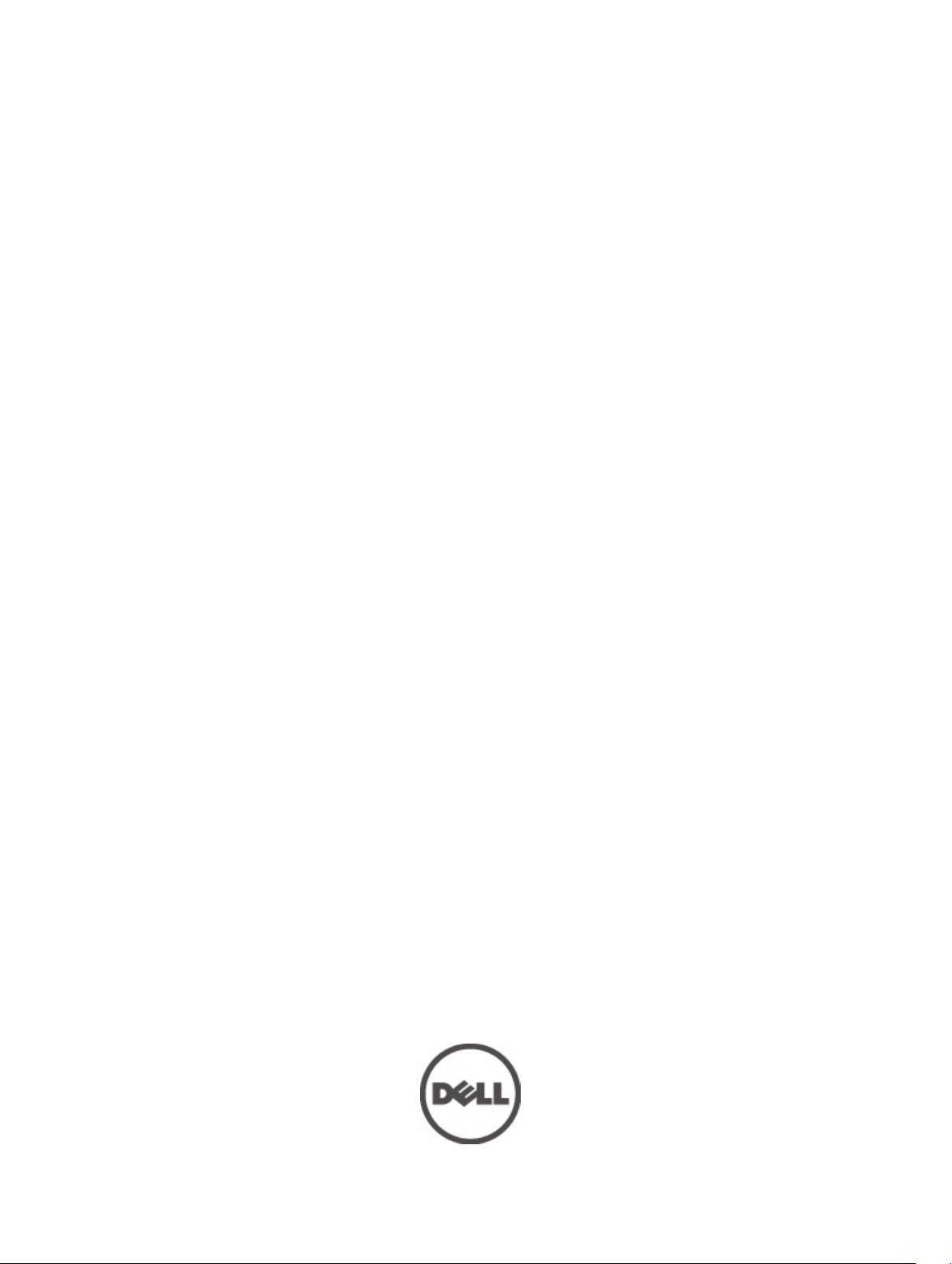
Dell Latitude E5530
Brugerhåndbog
Forordningsmodel: P28G
Forordningstype: P28G001
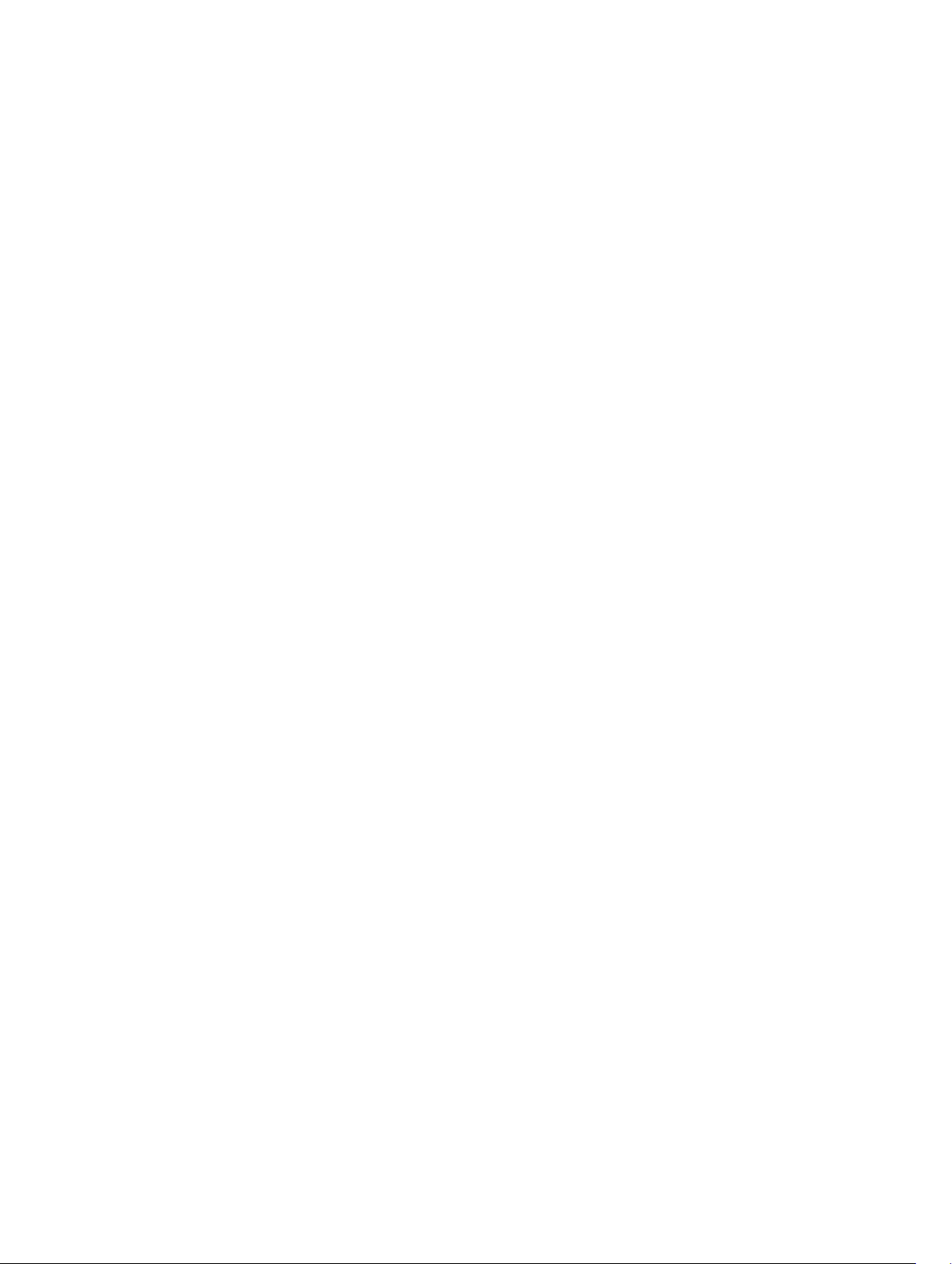
Indholdsfortegnelse
Bemærk, Forsigtig, og Advarsel.............................................................................................. 0
Kapitel 1: Sådan arbejder du med computeren.........................................................................5
Før du udfører arbejde på computerens indvendige dele........................................................................................5
Sådan slukker du computeren..................................................................................................................................6
Efter du har udført arbejde på computerens indvendige dele..................................................................................6
Kapitel 2: Sådan fjernes og installeres komponenter..............................................................7
Anbefalede værktøjer...............................................................................................................................................7
Fjernelse af SD-hukommelseskortet.........................................................................................................................7
Sådan installeres SD-hukommelseskortet...............................................................................................................7
Sådan fjernes batteriet.............................................................................................................................................7
Sådan installeres batteriet.......................................................................................................................................8
Sådan fjernes SIM-kortet (Subscriber Identity Module)..........................................................................................8
Sådan installeres SIM-kortet (Subscriber Identity Module)....................................................................................8
Sådan fjernes skærmrammen...................................................................................................................................9
Sådan installeres skærmrammen.............................................................................................................................9
Sådan fjernes kameraet............................................................................................................................................9
Sådan installeres kameraet....................................................................................................................................10
Sådan fjernes skærmpanelet..................................................................................................................................10
Sådan installeres skærmpanelet............................................................................................................................12
Sådan fjernes tastaturrammen...............................................................................................................................12
Sådan installeres tastaturrammen.........................................................................................................................14
Sådan fjernes tastaturet.........................................................................................................................................14
Sådan installeres tastaturet...................................................................................................................................17
Sådan fjernes adgangspanelet...............................................................................................................................17
Sådan installeres adgangspanelet.........................................................................................................................18
Sådan fjernes det optiske drev...............................................................................................................................18
Sådan installeres det optiske drev.........................................................................................................................20
Sådan fjernes harddisken.......................................................................................................................................20
Sådan installeres harddisken.................................................................................................................................22
Sådan fjernes kort til trådløst lokalnetværk (Wireless Local Area Network – WLAN)..........................................23
Sådan installeres kort til trådløst lokalnetværk (Wireless Local Area Network – WLAN).....................................23
Sådan fjernes hukommelsesmodulet.....................................................................................................................23
Sådan installeres hukommelseskodulet.................................................................................................................24
Sådan fjernes højre bundpanel..............................................................................................................................24
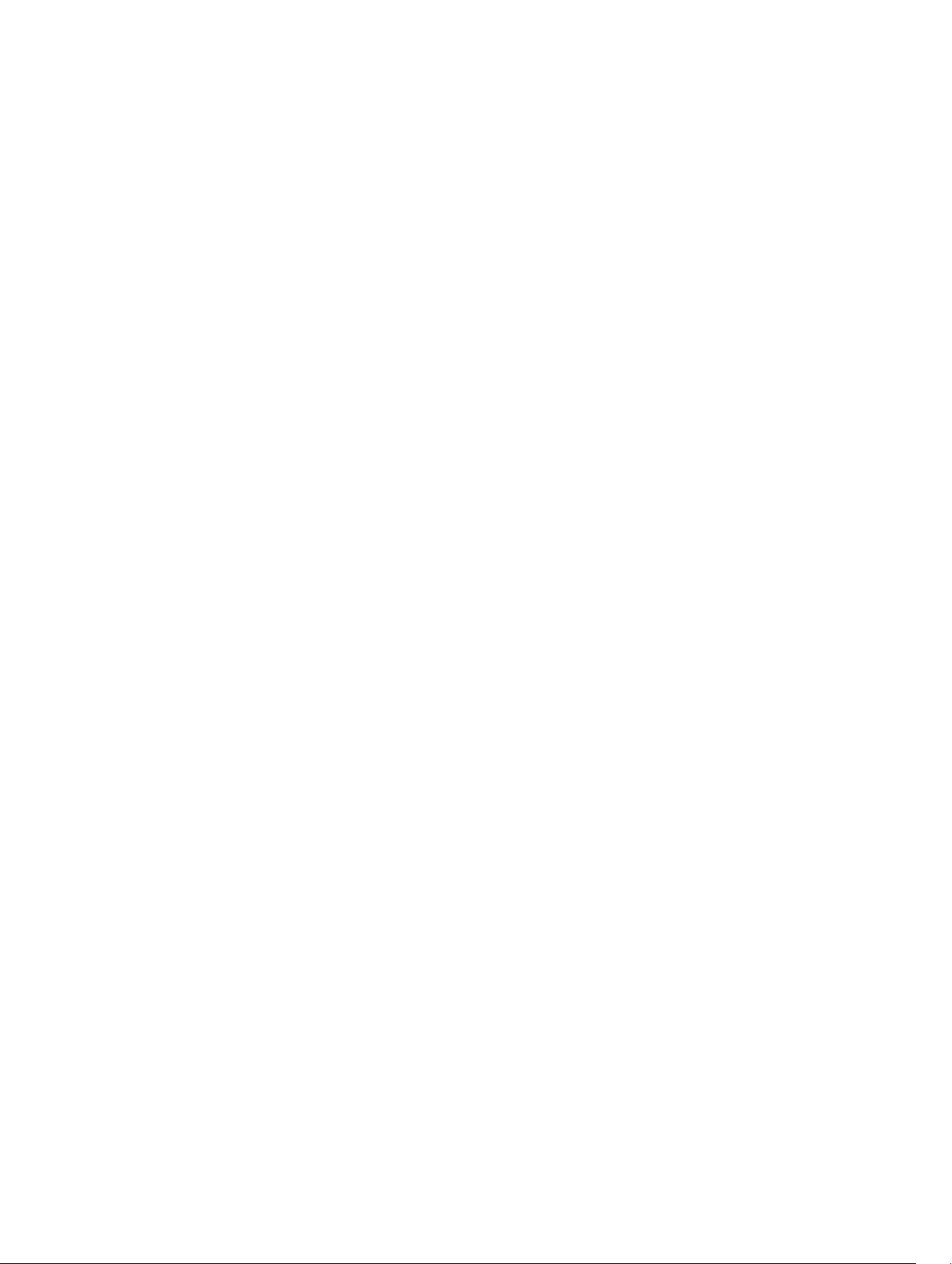
Sådan installeres det højre bundpanel...................................................................................................................24
Fjernelse af det termiske modul..............................................................................................................................25
Sådan installeres det termiske modul....................................................................................................................25
Sådan fjernes processoren....................................................................................................................................26
Sådan installeres processoren...............................................................................................................................26
Sådan fjernes håndledsstøtten...............................................................................................................................26
Sådan installeres håndledsstøtten.........................................................................................................................28
Sådan fjernes ExpressCard-læseren......................................................................................................................29
Sådan installeres ExpressCard-læseren................................................................................................................29
Sådan fjernes Bluetooth-modulet...........................................................................................................................30
Sådan installeres Bluetooth-modulet.....................................................................................................................30
Sådan fjernes lydkortet...........................................................................................................................................30
Sådan Installeres lydkortet.....................................................................................................................................31
Sådan fjernes skærmmodulet.................................................................................................................................31
Sådan installeres skærmmodulet...........................................................................................................................34
Sådan fjernes den højre støtteramme....................................................................................................................34
Sådan installeres den højre støtteramme...............................................................................................................35
Sådan fjernes modemkortet...................................................................................................................................35
Sådan installeres modemkortet..............................................................................................................................36
Sådan fjernes den venstre støtteramme................................................................................................................36
Sådan installeres den venstre støtteramme...........................................................................................................37
Sådan fjernes bundkortet.......................................................................................................................................37
Sådan installeres bundkortet..................................................................................................................................40
Sådan fjernes knapcellebatteriet...........................................................................................................................40
Sådan installeres knapcellebatteriet......................................................................................................................41
Sådan fjernes I/O-kortet (Input/Output-kortet).......................................................................................................41
Sådan installeres I/O-kortet (Input/Output-kortet).................................................................................................42
Sådan fjernes strømstikket.....................................................................................................................................43
Sådan installeres strømstikket...............................................................................................................................44
Sådan fjernes systemblæseren..............................................................................................................................44
Sådan installeres systemventilatoren....................................................................................................................46
Fjernelse af netværksstikket...................................................................................................................................46
Installation af netværksstikket................................................................................................................................47
Sådan fjernes højttalerne.......................................................................................................................................47
Sådan installeres højtalerne...................................................................................................................................48
Kapitel 3: Oplysninger om dockingport.....................................................................................51
Kapitel 4: Specifikationer............................................................................................................53
Specifikationer........................................................................................................................................................53
Kapitel 5: System Setup (Systeminstallation)..........................................................................59
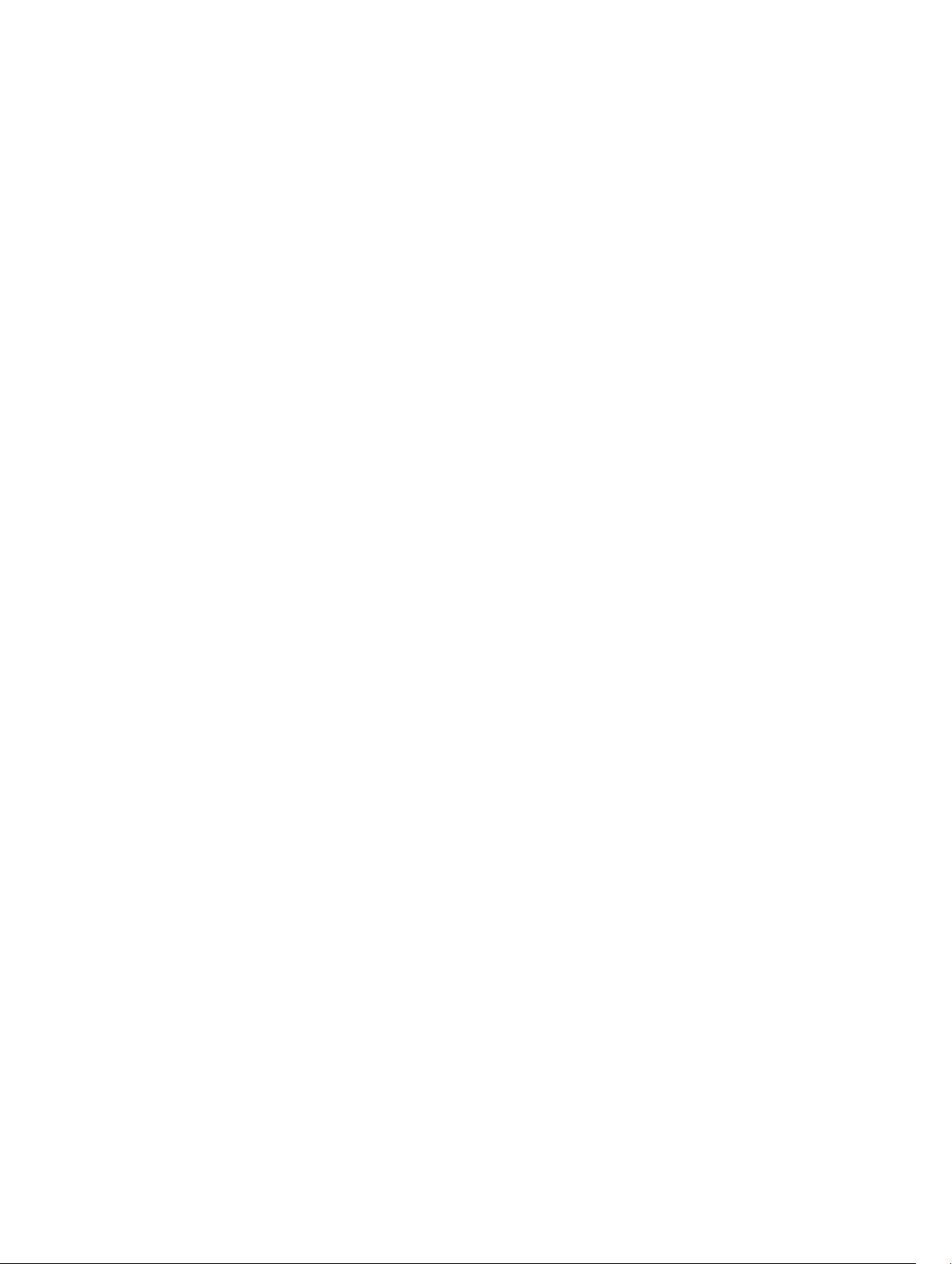
Oversigt ..................................................................................................................................................................59
Adgang til systeminstallationsprogrammet............................................................................................................59
Indstillinger i System Setup (Systeminstallation)...................................................................................................59
Kapitel 6: Diagnosticering...........................................................................................................69
Diagnosticering.......................................................................................................................................................69
Kapitel 7: Kontakt Dell..................................................................................................................71
Kontakt Dell.............................................................................................................................................................71
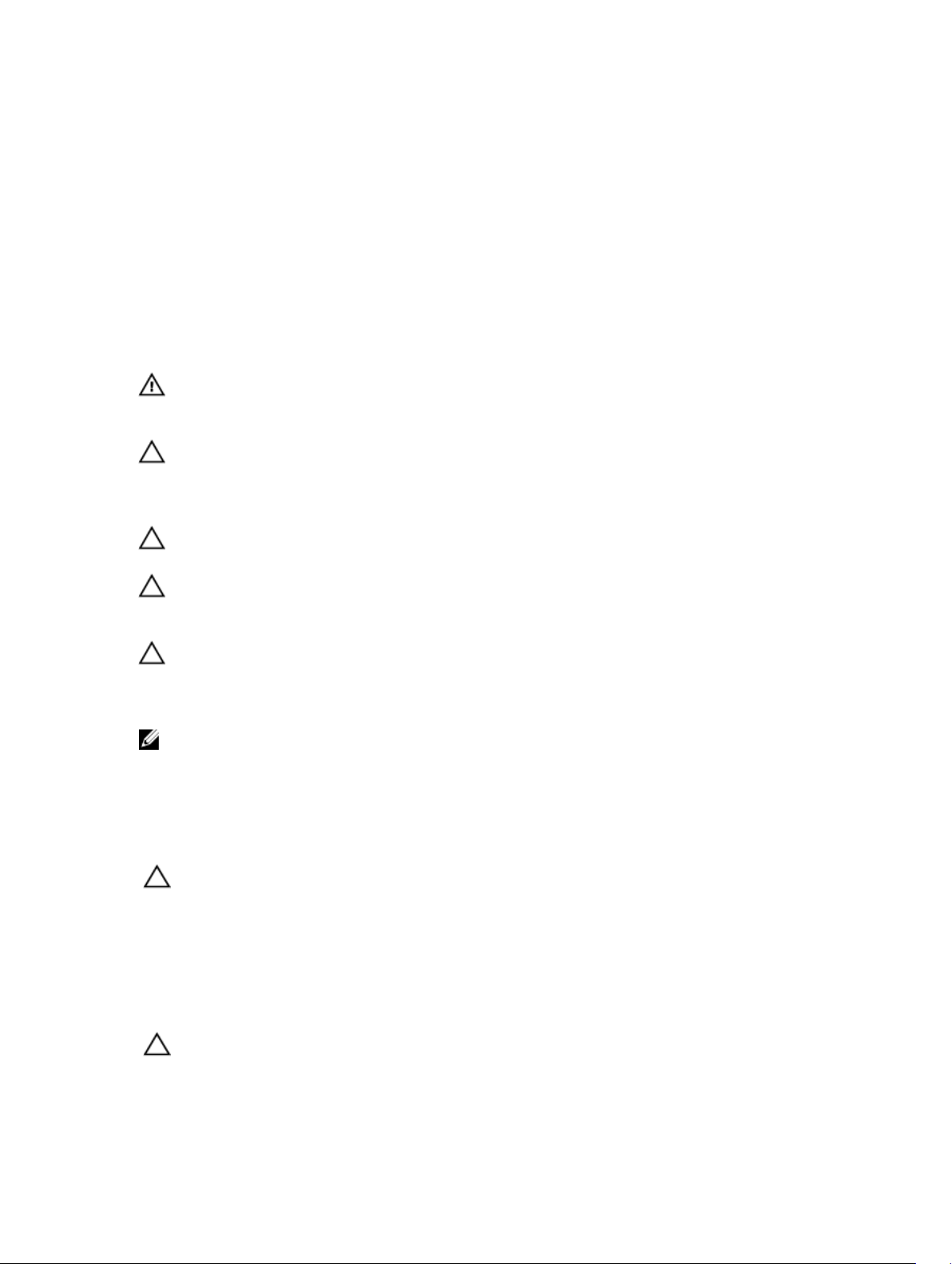
Sådan arbejder du med computeren
Før du udfører arbejde på computerens indvendige dele
Følg nedenstående sikkerhedsretningslinjer for at beskytte computeren mod potentielle skader og af hensyn til din egen
sikkerhed. Hvis intet andet er angivet bygger hver fremgangsmåde i dette dokument på følgende forudsætninger:
• Du har læst sikkerhedsoplysningerne, som fulgte med computeren.
• En komponent kan genmonteres eller – hvis købt separat – installeres ved at udføre fjernelsesproceduren i
omvendt rækkefølge.
ADVARSEL: Før du udfører arbejde på computerens indvendige dele, skal du læse de sikkerhedsoplysninger, der
fulgte med computeren. Du kan finde yderligere oplysninger om best practices for sikkerhed på webstedet
Regulatory Compliance på www.dell.com/regulatory_compliance
FORSIGTIG: Mange reparationer kan kun udføres af en certificeret servicetekniker. Du bør kun udføre fejlfinding og
enkle reparationer, hvis de er godkendt i produktdokumentationen eller som er anvist af vores online- eller
telefonbaserede service- og supportteam. Skader, der skyldes servicering, der ikke er godkendt af Dell, dækkes
ikke af garantien. Læs og følg sikkerhedsinstruktionerne, der blev leveret sammen med produktet.
FORSIGTIG: For at undgå elektrostatisk afladning bør du jorde dig selv ved hjælp af en jordingsrem eller ved
jævnligt at røre ved en umalet metaloverflade (f.eks. et stik på computerens bagside).
FORSIGTIG: Komponenter og kort skal behandles forsigtigt. Rør ikke ved kortenes komponenter eller
kontaktområder. Hold et kort i kanterne eller i dets metalbeslag. Hold en komponent som f.eks. en processor ved
dens kanter og ikke ved dens ben.
FORSIGTIG: Når du frakobler et kabel, skal du tage fat i dets stik eller dets trækflig og ikke i selve kablet. Nogle
kabler har stik med låsetappe. Hvis du frakobler et sådant kabel, bør du trykke på låsetappene, før du frakobler
kablet. Når du trækker stik fra hinanden, skal du sikre at de flugter for at undgå at bøje stikkets ben. Du bør også
sikre dig, at begge stik sidder rigtigt og flugter med hinanden, inden du sætter et kabel i.
BEMÆRK: Computerens og visse komponenters farve kan afvige fra, hvad der vist i dette dokument.
Inden du udfører arbejde på computerens indvendige dele, skal du benytte følgende fremgangsmåde for at forebygge
skader på computeren.
1. Sørg for, at arbejdsoverfladen er jævn og ren for at forhindre, at computerdækslet bliver ridset.
2. Sluk computeren (se Sådan slukkes computeren).
FORSIGTIG: Frakobl, for at frakoble et netværkskabel, først kablet fra computeren, og frakobl det derefter fra
netværksenheden.
3. Frakobl alle netværkskabler fra computeren.
4. Tag stikkene til computeren og alle tilsluttede enheder ud af stikkontakterne.
5. Tryk på og hold tænd/sluk-knappen nede, mens computeren er taget ud af stikkontakten, for at jordforbinde
bundkortet.
6. Fjern dækslet.
FORSIGTIG: Inden du rører ved noget inde i computeren, skal du jorde dig selv ved at røre en umalet
metaloverflade som f.eks. metallet på bagsiden af computeren. Fjern statisk elektricitet, som kan beskadige de
interne komponenter, ved røre ved en umalet overflade løbende under arbejdet.
5
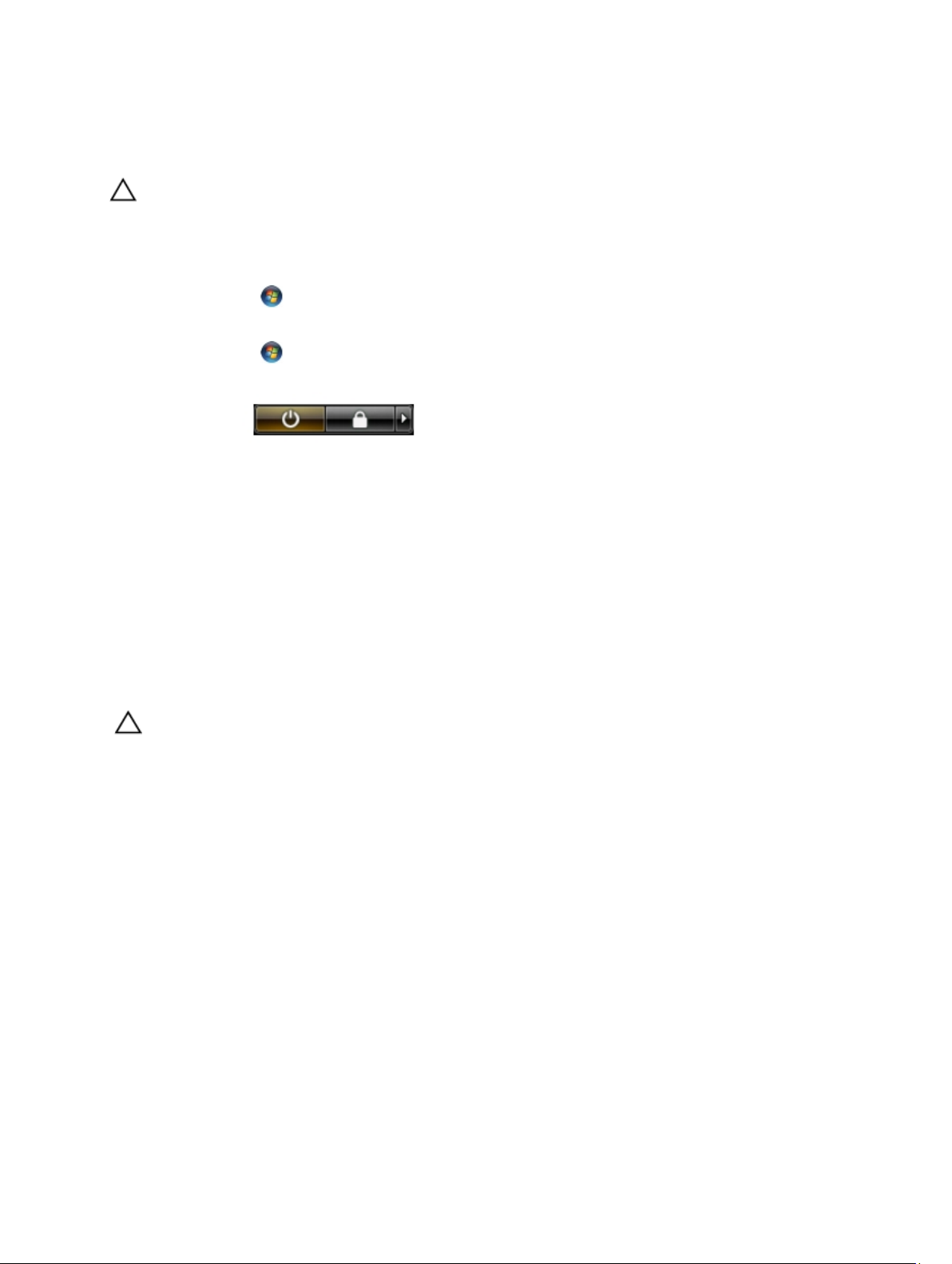
Sådan slukker du computeren
FORSIGTIG: For at undgå datatab bør du gemme og lukke alle åbne filer og lukke alle åbne programmer, inden du
slukker computeren.
1. Sådan lukker du operativsystemet:
– I Windows 7:
Klik på Start , klik derefter på Luk computeren.
– I Windows Vista:
Klik på Start , klik derefter på pilen i nederste højre hjørne på Startmenuen som vist nedenfor, og klik
derefter på Luk computeren.
– I Windows XP:
Klik på Start → Sluk computeren → Sluk . Computeren slukker, når operativsystemets nedlukningsproces
er fuldført.
2. Sørg for, at computeren og alle tilsluttede enheder er slukket. Hvis computeren og de tilsluttede enheder ikke blev
slukket automatisk, da du lukkede operativsystemet, skal du trykke på tænd/sluk-knappen i 6 sekunder for at slukke
dem.
Efter du har udført arbejde på computerens indvendige dele
Når du har udført eventuelle genmonteringer, skal du sikre dig, at alle eksterne enheder, kort og kabler er tilsluttet, inden
du tænder computeren.
1. Genmonter dækslet.
FORSIGTIG: For at tilslutte et netværkskabel skal du først sætte det i netværksenheden og derefter sætte det i
computeren.
2. Tilslut telefon- eller netværkskabler til computeren.
3. Tilslut computeren og alle tilsluttede enheder til deres stikkontakter.
4. Tænd computeren
5. Bekræft, hvis det er nødvendigt, at computeren fungerer korrekt, ved at køre Dell Diagnostics.
6
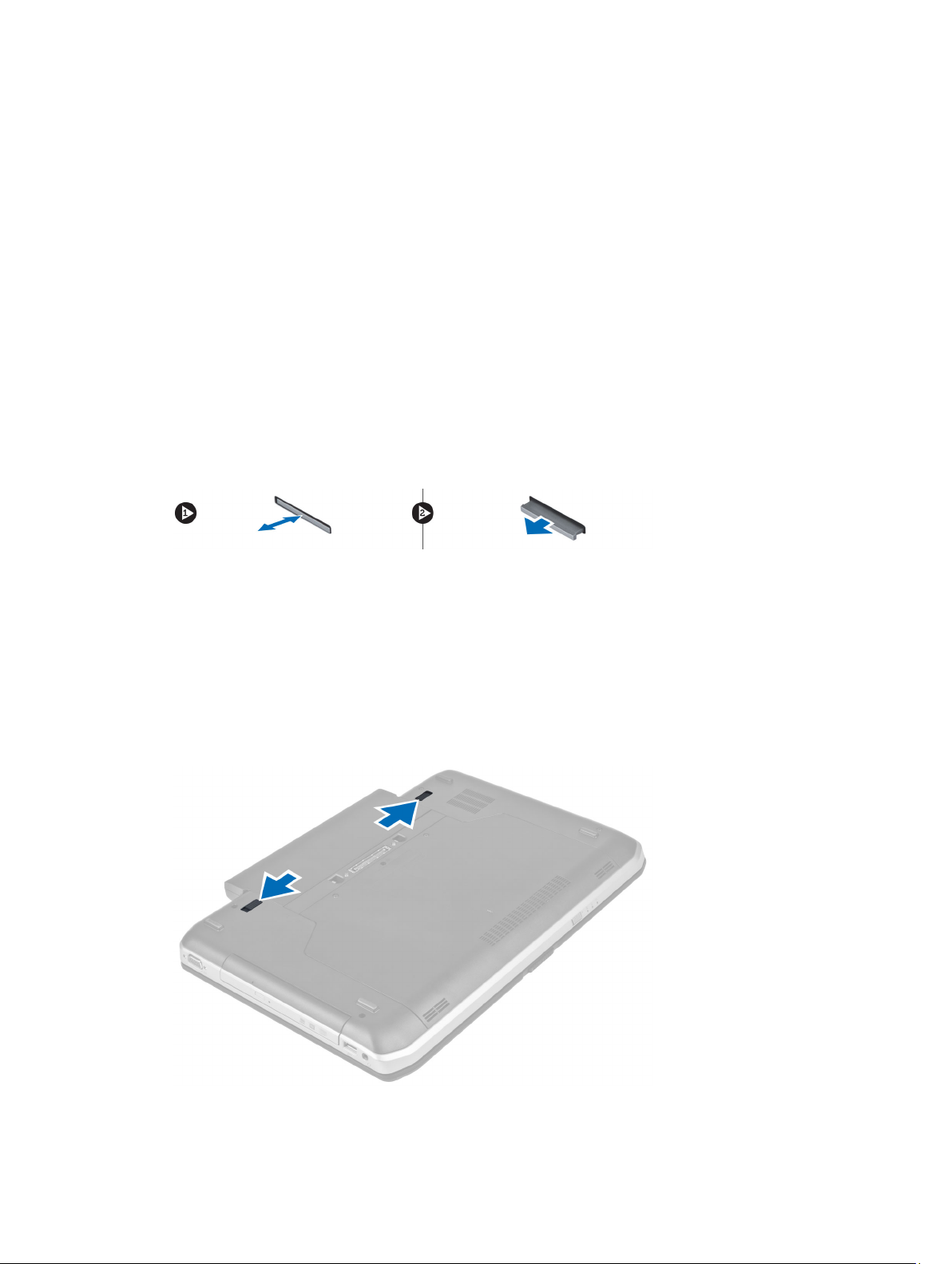
Sådan fjernes og installeres komponenter
Dette afsnit har detaljerede oplysninger om, hvordan computerens komponenter fjernes eller installeres.
Anbefalede værktøjer
Procedurerne i dette dokument kræver eventuelt følgende værktøj:
• Lille, almindelig skruetrækker
• En stjerneskruetrækker
• En lille plastiksyl
Fjernelse af SD-hukommelseskortet
1. Følg procedurerne i
2. Tryk ind på SD-hukommelseskortet for at frigøre det fra computeren.
3. Skub SD-hukommelseskortet ud af computeren.
Før du udfører arbejde på computerens indvendige dele
Sådan installeres SD-hukommelseskortet
1. Skub hukommelseskortet ind i rummet indtil det klikker på plads.
2. Følg procedurerne i
Efter du har udført arbejde på computerens indvendige dele
Sådan fjernes batteriet
1. Følg procedurerne i
2. Skub batteriets frigørelseslåse til den åbne position.
Før du udfører arbejde på computerens indvendige dele
.
.
.
7
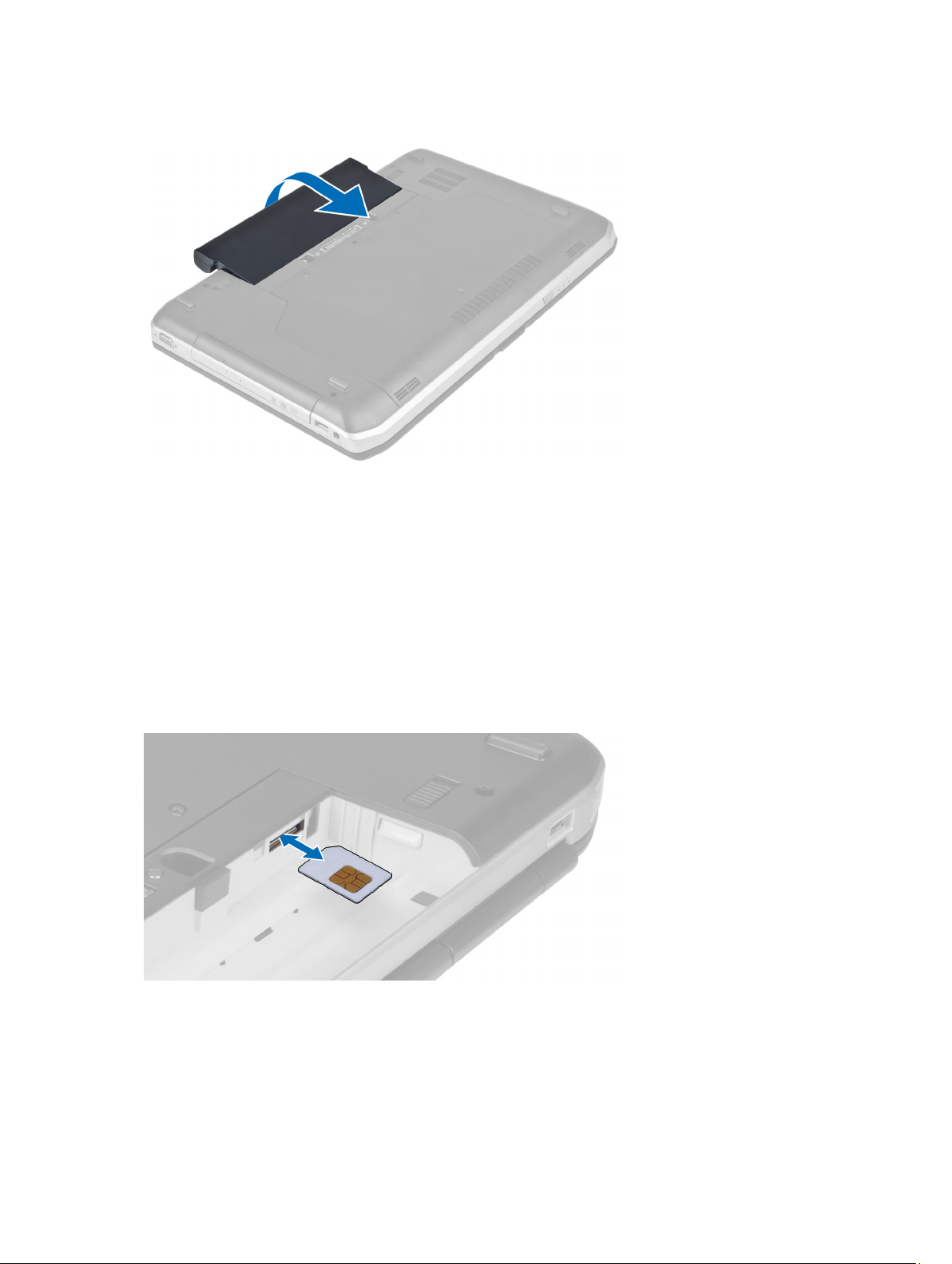
3. Fjern batteriet fra computeren.
Sådan installeres batteriet
1. Skub batteriet ind i dets stik, indtil det klikker på plads.
2. Følg procedurerne i
Efter du har udført arbejde på computerens indvendige dele
.
Sådan fjernes SIM-kortet (Subscriber Identity Module)
1. Følg procedurerne i
2. Fjern batteriet.
3. Tryk og frigør SIM-kortet på batterivæggen.
4. Skub SIM-kortet ud af computeren.
Før du udfører arbejde på computerens indvendige dele
.
Sådan installeres SIM-kortet (Subscriber Identity Module)
1. Sæt SIM-kortet (Subscriber Identity Module) i stikket.
2. Installer batteriet.
8
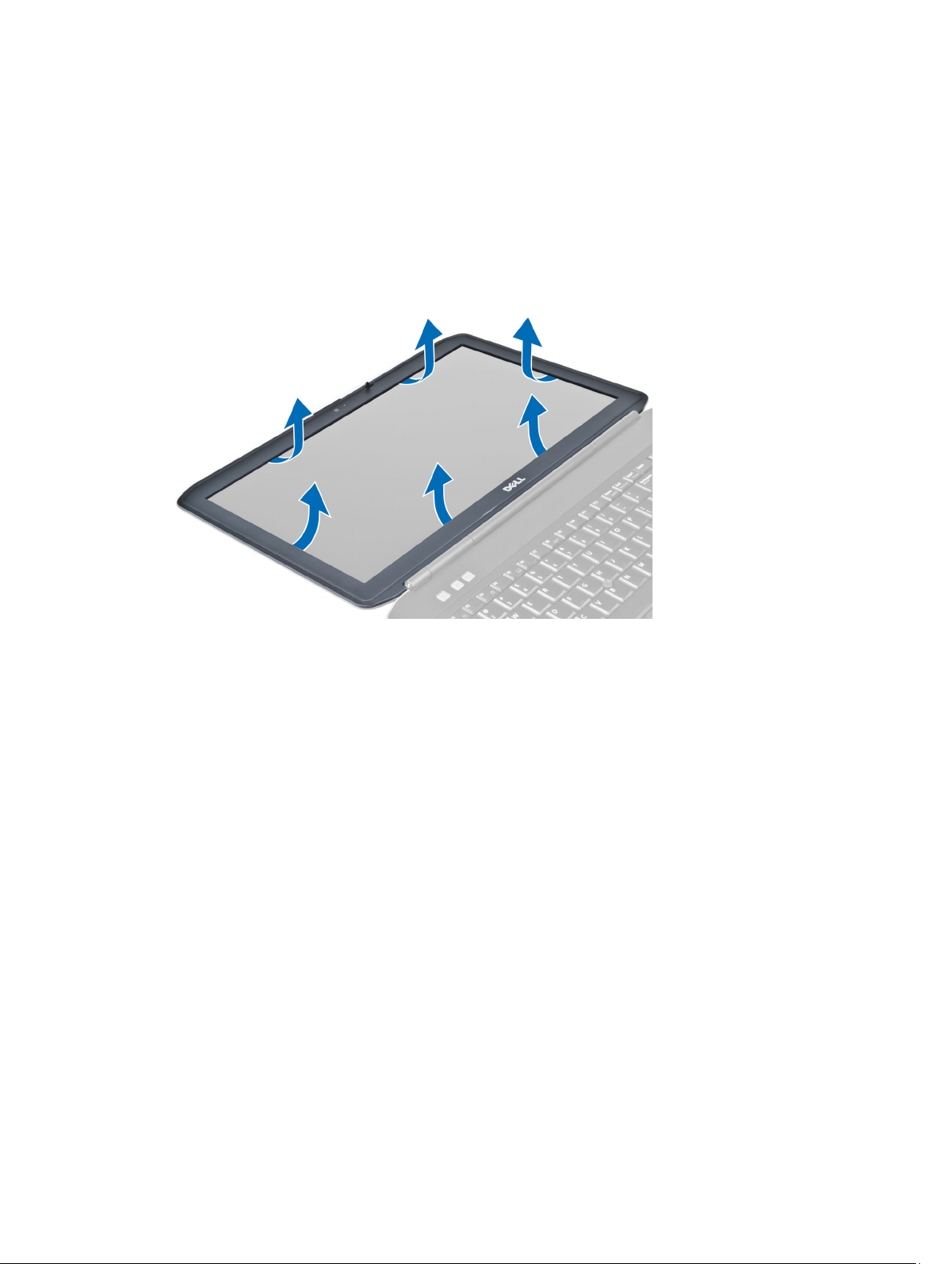
3. Følg procedurerne i
Efter du har udført arbejde på computerens indvendige dele
Sådan fjernes skærmrammen
.
1. Følg procedurerne i
2. Fjern batteriet.
3. Lirk skærmrammens bundkant op.
4. Arbejd dig hele vejen rundt om skærmrammens sider og topkant..
5. Fjern skærmrammen fra computeren.
Før du udfører arbejde på computerens indvendige dele
.
Sådan installeres skærmrammen
1. Anbring skærmrammen på skærmmodulet.
2. Tryk, startende fra tophjørnet, på skærmrammen, og arbejd dig hele vejen rundt om rammen, indtil den klikker på
plads på skærmmodulet.
3. Installer batteriet.
4. Følg procedurerne i
Efter du har udført arbejde på computerens indvendige dele
.
Sådan fjernes kameraet
1. Følg procedurerne i
2. Fjern:
a) batteri
b) Skærmramme
3. Frakobl kameraets kabel.
4. Fjern skruerne, der fastgør kamara- og mikrofonmodulet.
5. Løft og fjern kamera- og mikrofonmodulet.
Før du udfører arbejde på computerens indvendige dele
.
9
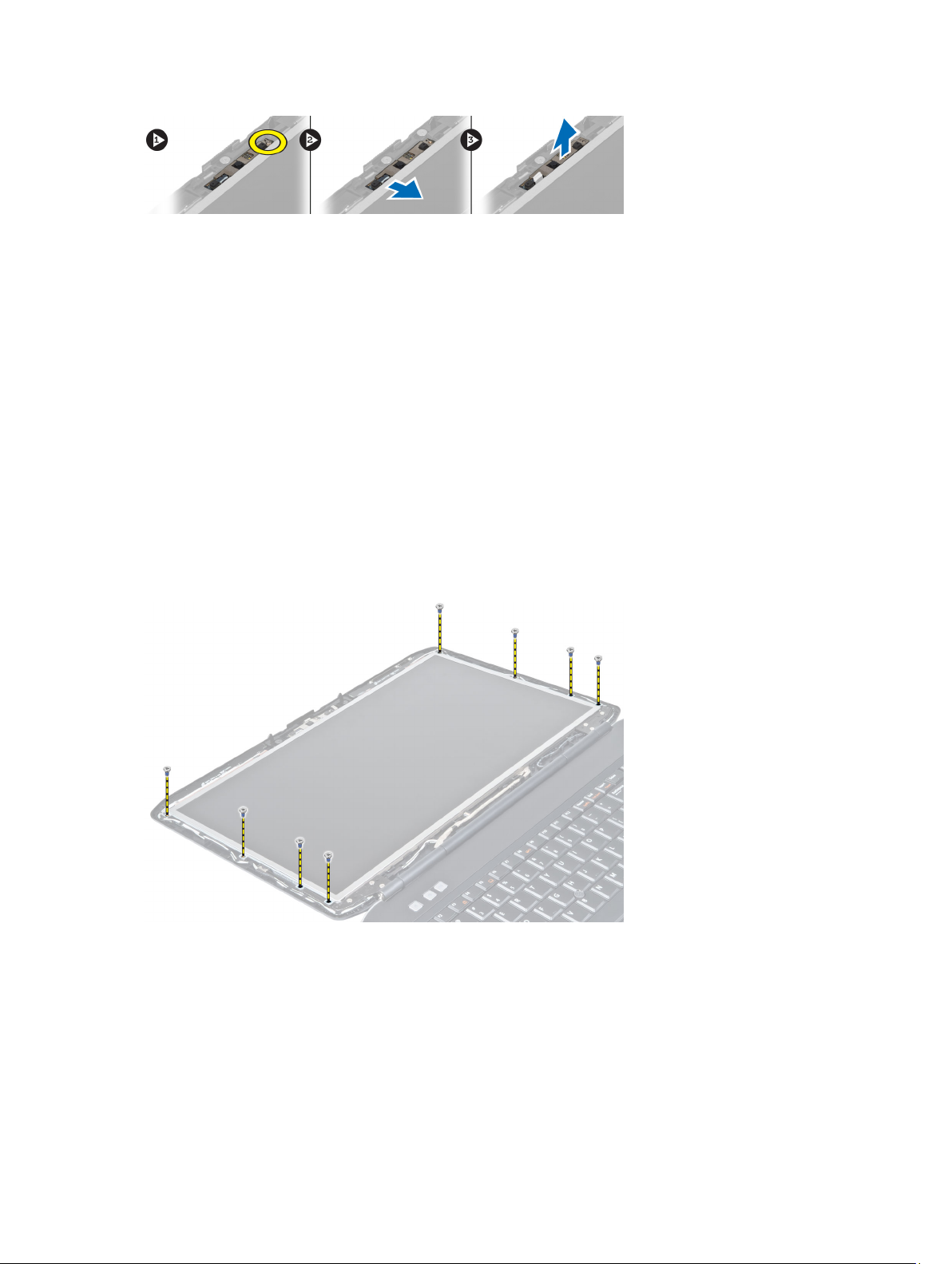
Sådan installeres kameraet
1. Anbring kamera- og mikrofonmodulet i dets placering på skærmrammen.
2. Stram skruerne, der fastgør kamara- og mikrofonmodulet.
3. Tilslut kamerakablet.
4. Installer:
a) Skærmramme
b) batteri
5. Følg procedurerne i
Efter du har udført arbejde på computerens indvendige dele
Sådan fjernes skærmpanelet
.
1. Følg procedurerne i
2. Fjern:
a) batteri
b) skærmramme
3. Fjern skruerne, der fastgør skærmmodulet.
4. Vend skærmpanelet om.
Før du udfører arbejde på computerens indvendige dele
.
10
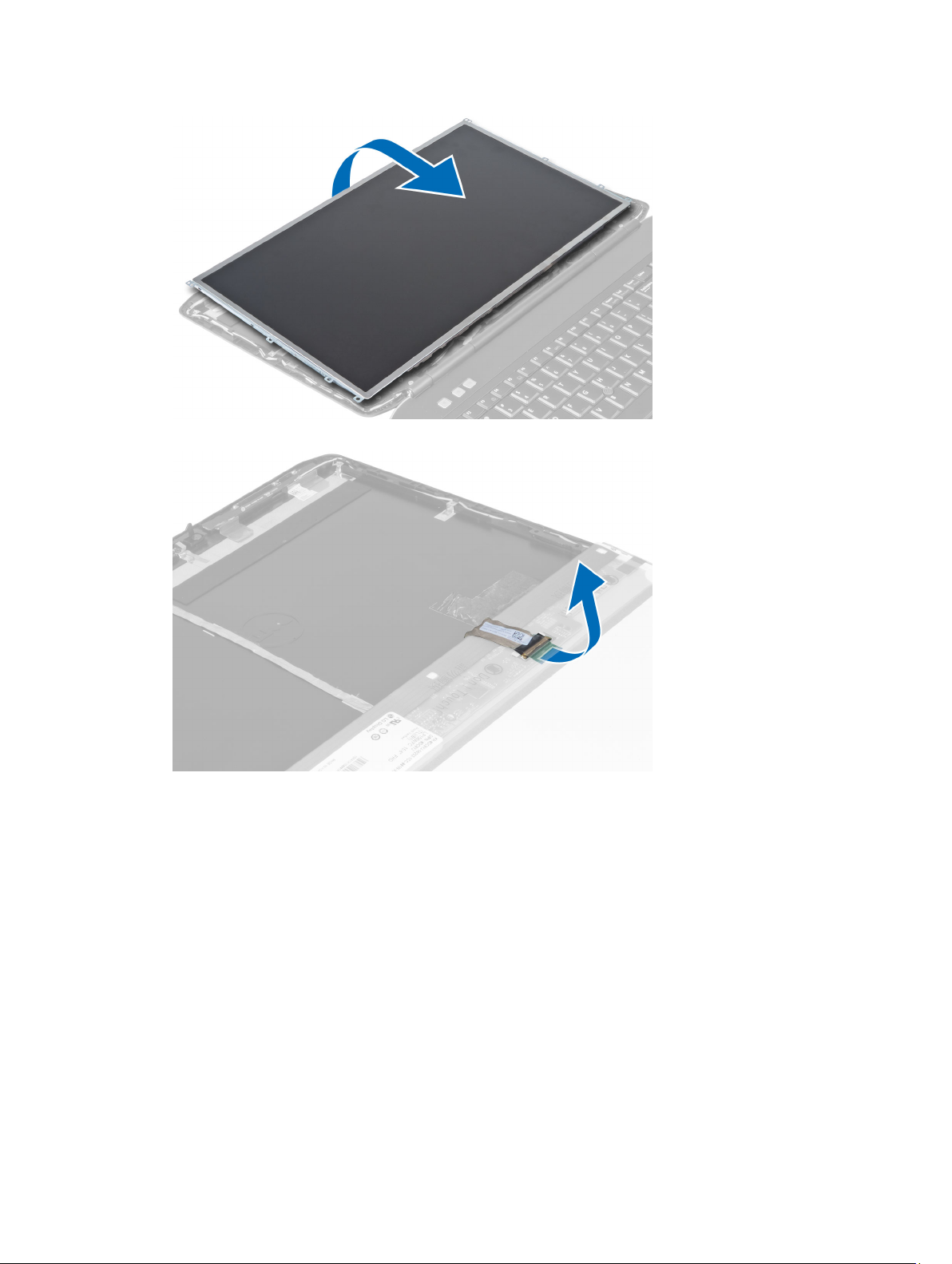
5. Løft mylar-tapen, og frakobl LVDS-kablet på skærmpanelets bagside.
6. Fjern skærmpanelet fra skærmmodulet.
11
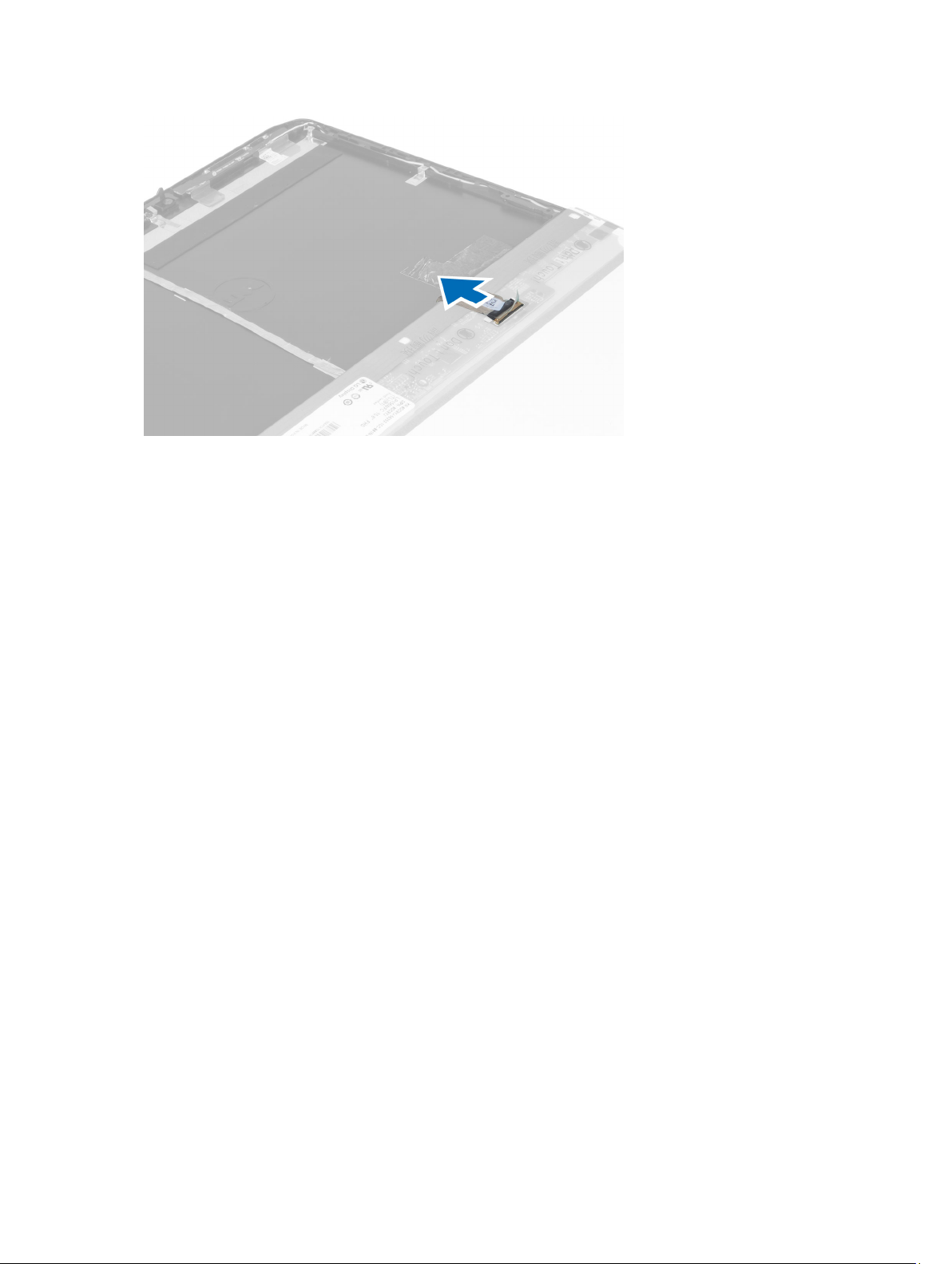
Sådan installeres skærmpanelet
1. Installer skruerne, der fastgør skærmbeslagene til skærmpanelet.
2. Sæt skærmpanelet på skærmmodulet.
3. Flugt skærmpanelet i dets oprindelige stilling i computeren.
4. Tilslut LVDS-kablet (Low-Voltage Differential Signaling) til skærmpanelet, og påsæt taben.
5. Vend skærmpanelet, og installer skruerne, der fastgør skærmpanelet.
6. Installer:
a) Skærmramme
b) batteri
7. Følg procedurerne i
Efter du har udført arbejde på computerens indvendige dele
.
Sådan fjernes tastaturrammen
1. Følg procedurerne i
2. Fjern batteriet.
3. Fjern skruerne på computerens bagside.
12
Før du udfører arbejde på computerens indvendige dele
.
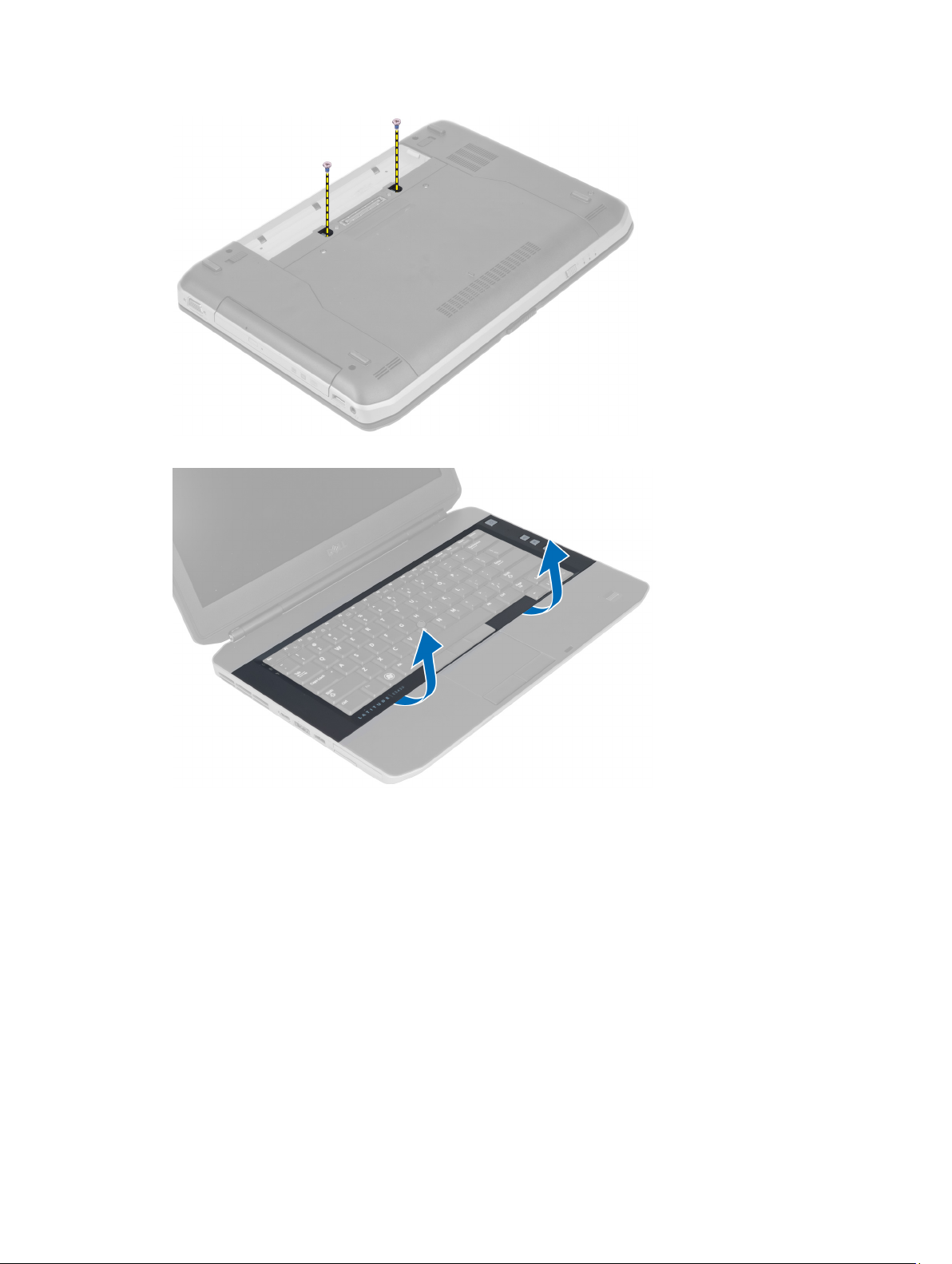
4. Lirk tastaturrammen fra bundkanten.
5. Arbejd dig hele vejen rundt om tastaturrammens sider og topkant.
6. Løft op og fjerne tastaturrammen fra computeren.
13
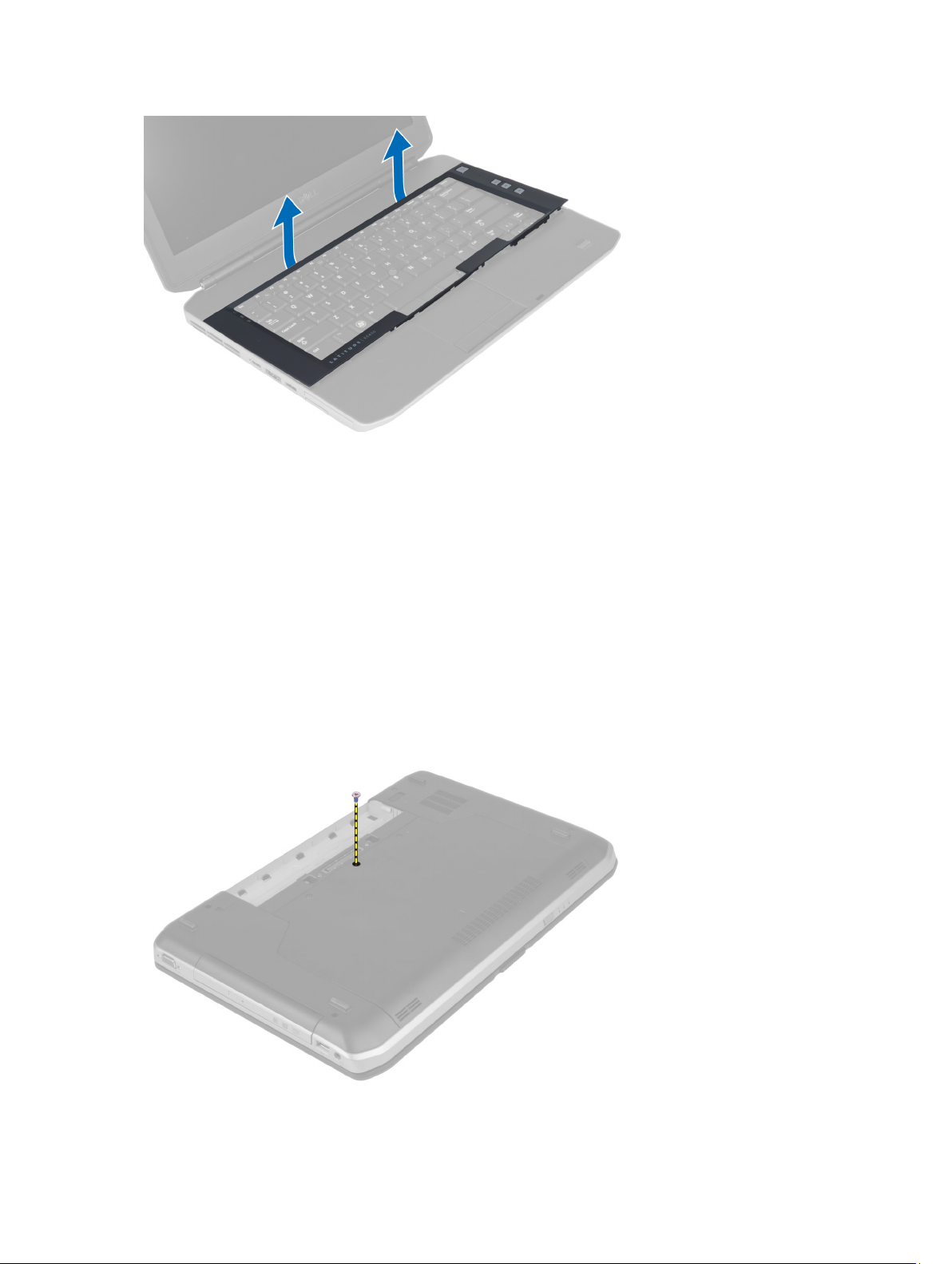
Sådan installeres tastaturrammen
1. Flugt tastaturrammen til dets rum.
2. Tryk langs tastaturrammens sider, indtil det klikker på plads.
3. Installer batteriet.
4. Følg procedurerne i
Efter du har udført arbejde på computerens indvendige dele
Sådan fjernes tastaturet
.
1. Følg procedurerne i
2. Fjern:
a) batteri
b) tastaturramme
3. Fjern skruen bag på computeren.
Før du udfører arbejde på computerens indvendige dele
.
14
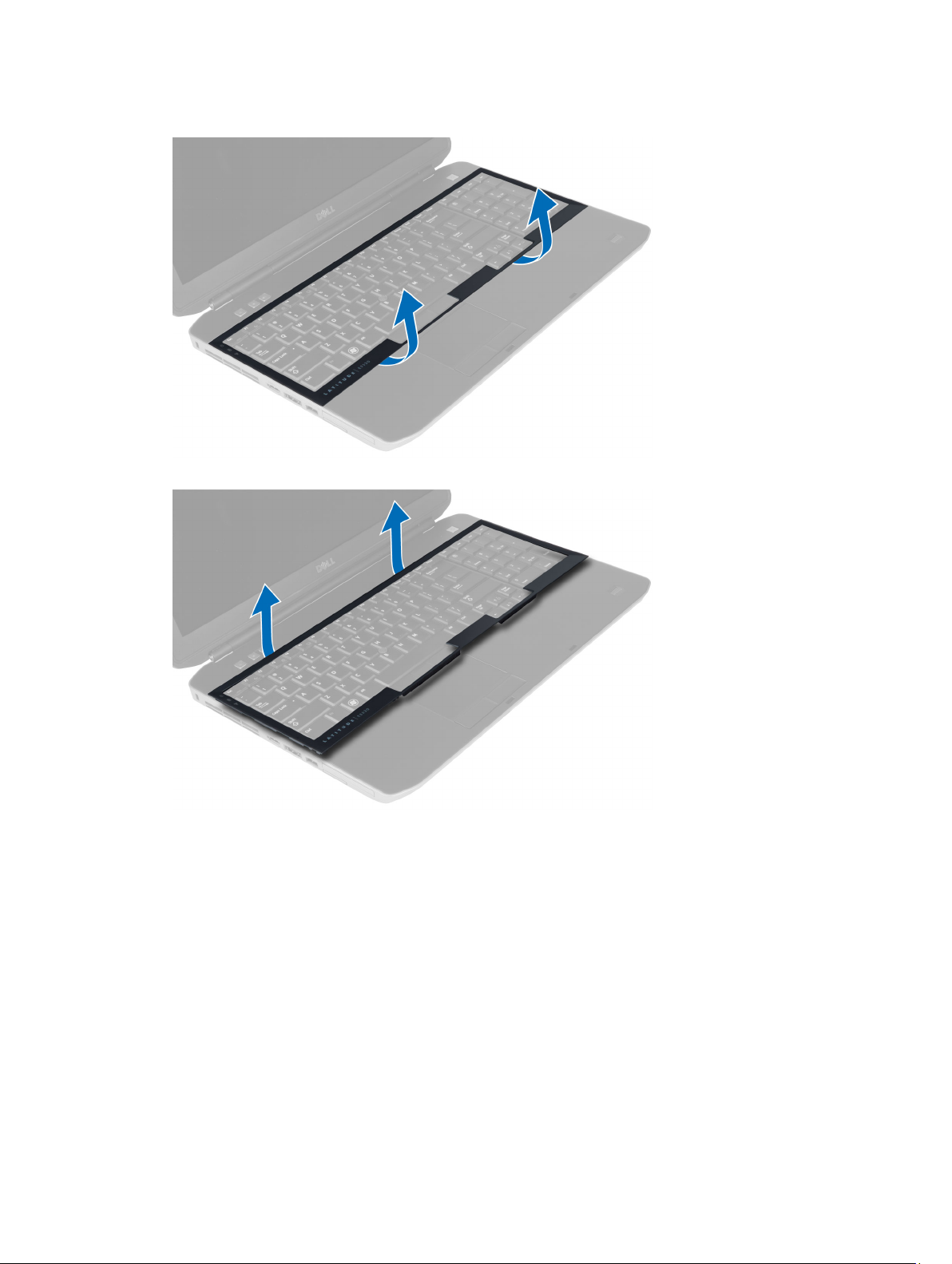
4. Løft klemmen for at frigøre tastaturrammen fra computeren
5. Fjern tastaturrammen fra computeren.
6. Fjern skruerne, der fastgør tastaturet.
15
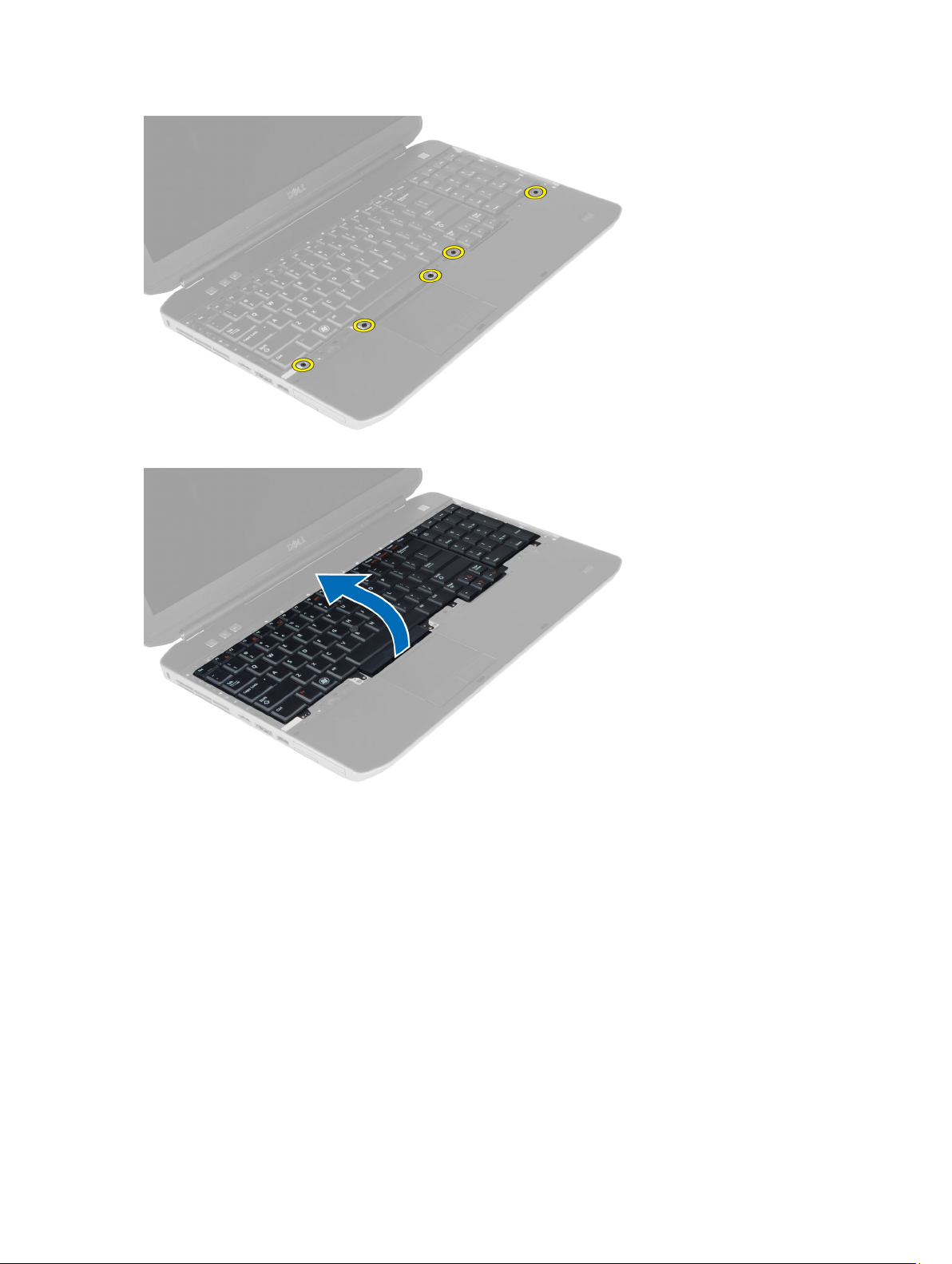
7. Vend tastaturet om.
8. Skræl den selvklæbende tape, der fastgør tastaturets Flat Flex-kabel til bagsiden, af tastaturet.
9. Frakobl tastaturets Flat Flex-kabel.
10. Træk tastaturets Flat Flex-kabel væk fra tastaturet, og fjern det fra computeren.
16
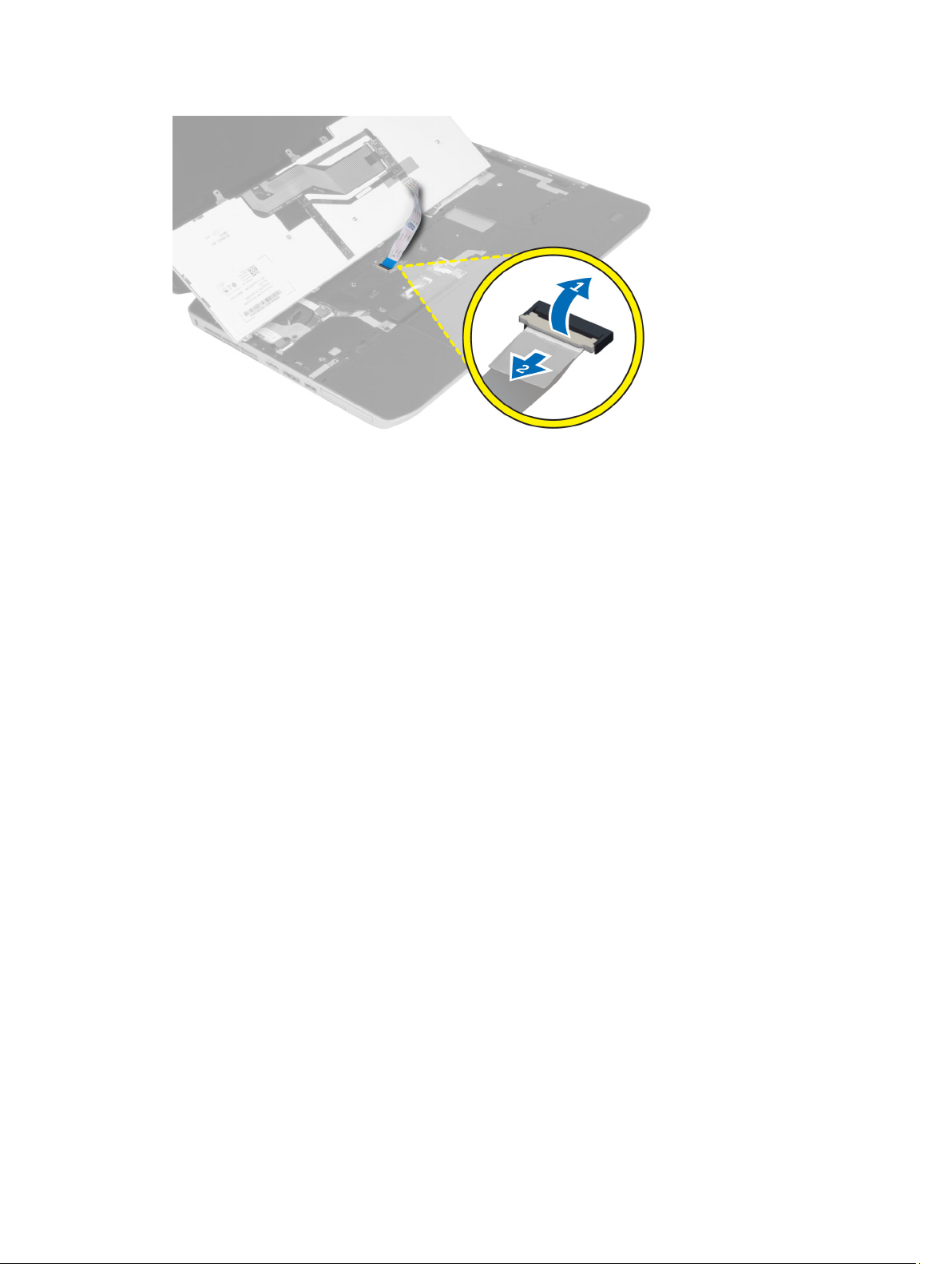
Sådan installeres tastaturet
1. Sæt tastaturets Flat Flex-kabel til tastaturet.
2. Sæt den selvklæbende tape, der fastgør tastaturets Flat Flex-kabel til tastaturet, på.
3. Skub tastaturet ind i dets rum, indtil alle metaltapper passer ind i deres pladser.
4. Fastgør klemmen til tastaturets kabel.
5. Tryk ned på tastaturet på venstre og højre side for at sikre, at alle tapper sidder helt fast på computer.
6. Installer skruerne, der fastgør tastaturet til håndledsstøtten.
7. Installer skruen bag på computeren.
8. Installer:
a) tastaturramme
b) batteri
9. Følg procedurerne i
Efter du har udført arbejde på computerens indvendige dele
.
Sådan fjernes adgangspanelet
1. Følg procedurerne i
2. Fjern batteriet.
3. Fjern skruerne, der fastgør adgangspanelet.
Før du udfører arbejde på computerens indvendige dele
.
17
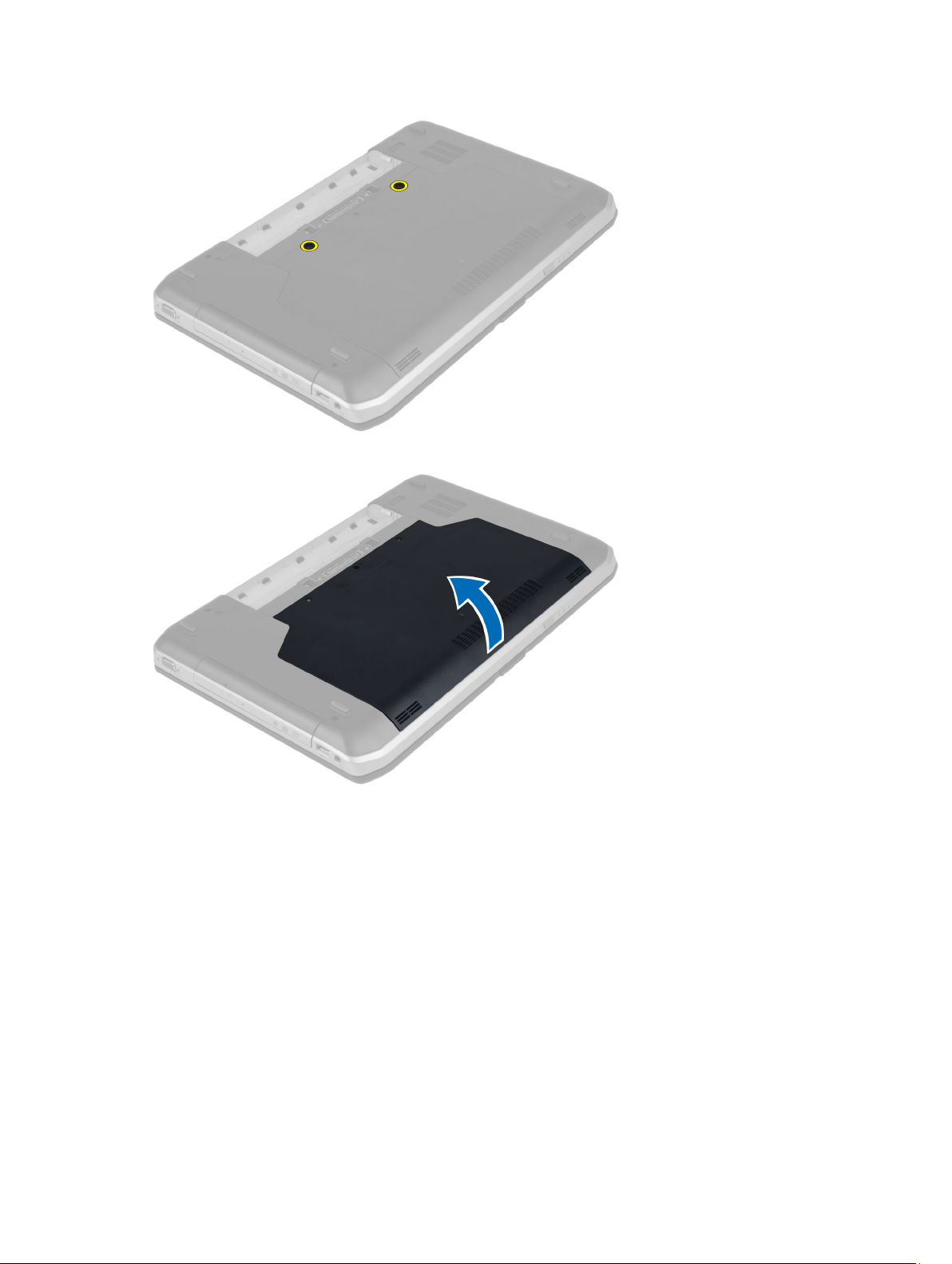
4. Skub og løft adgangspanelet op, og fjern det fra computer.
Sådan installeres adgangspanelet
1. Skub adgangspanelet ind i dets stik, indtil det klikker på plads.
2. Installer skruerne, som fastgør adgangspanelet til computeren.
3. Installer batteriet.
4. Følg procedurerne i
Efter du har udført arbejde på computerens indvendige dele
.
Sådan fjernes det optiske drev
1. Følg procedurerne i
2. Fjern:
a) batteri
b) adgangspanel
18
Før du udfører arbejde på computerens indvendige dele
.
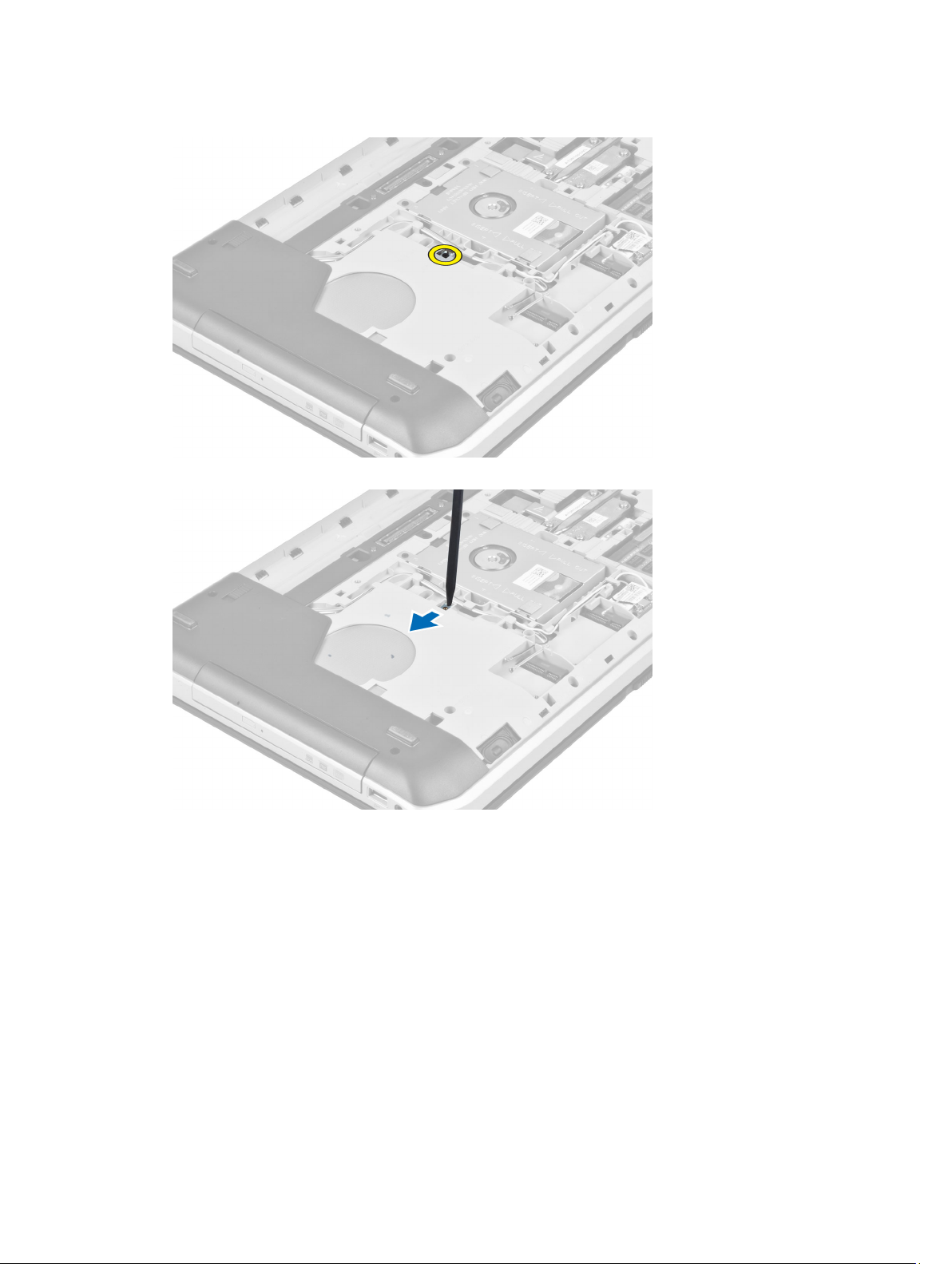
3. Fjern skruen, der fastgør det optiske drev.
4. Skub skruetappen væk fra computeren for at frigøre det optiske drev fra drevrummet.
5. Fjern det optiske drev fra computeren.
19
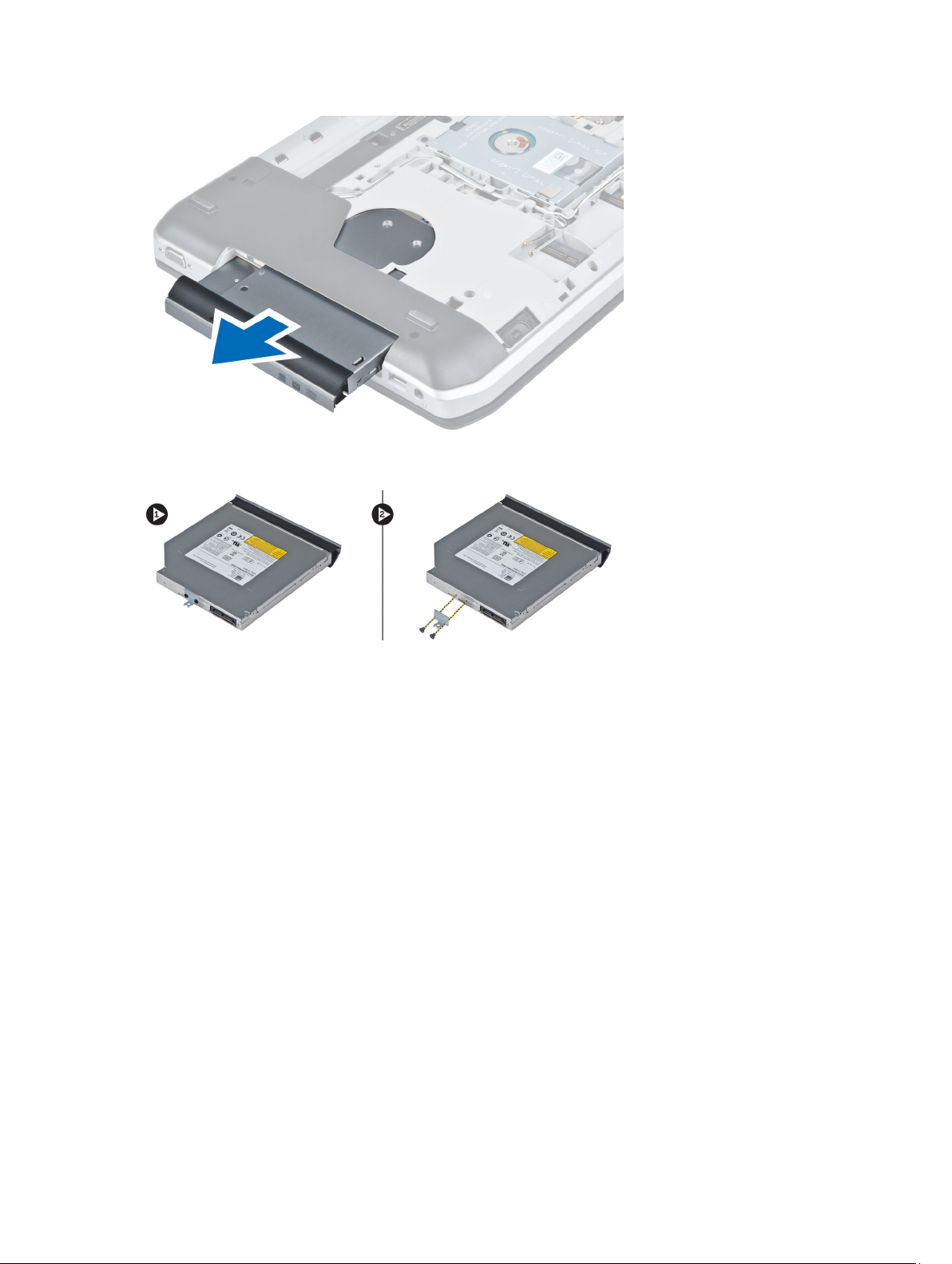
6. Fjern skruerne, der fastgør det optiske drevs beslag.
7. Fjern det optiske drevs kabinet.
8. Brug tappene på det optiske drevs ramme til at frigøre det optiske drevs ramme fra det optiske drev.
9. Fjern det optiske drevs ramme.
Sådan installeres det optiske drev
1. Brug tappene på det optiske drevs ramme til at fastgøre det optiske drevs ramme til det optiske drev.
2. Installer det optiske drevs beslag.
3. Installer skruerne, der fastgør det optiske drevs beslag.
4. Indsæt det optiske drev i computeren.
5. Installer skruen, der holder det optiske drev fast.
6. Installer:
a) adgangspanel
b) batteri
7. Følg procedurerne i
Efter du har udført arbejde på computerens indvendige dele
.
Sådan fjernes harddisken
1. Følg procedurerne i
2. Fjern:
a) batteri
b) adgangspanel
20
Før du udfører arbejde på computerens indvendige dele
.
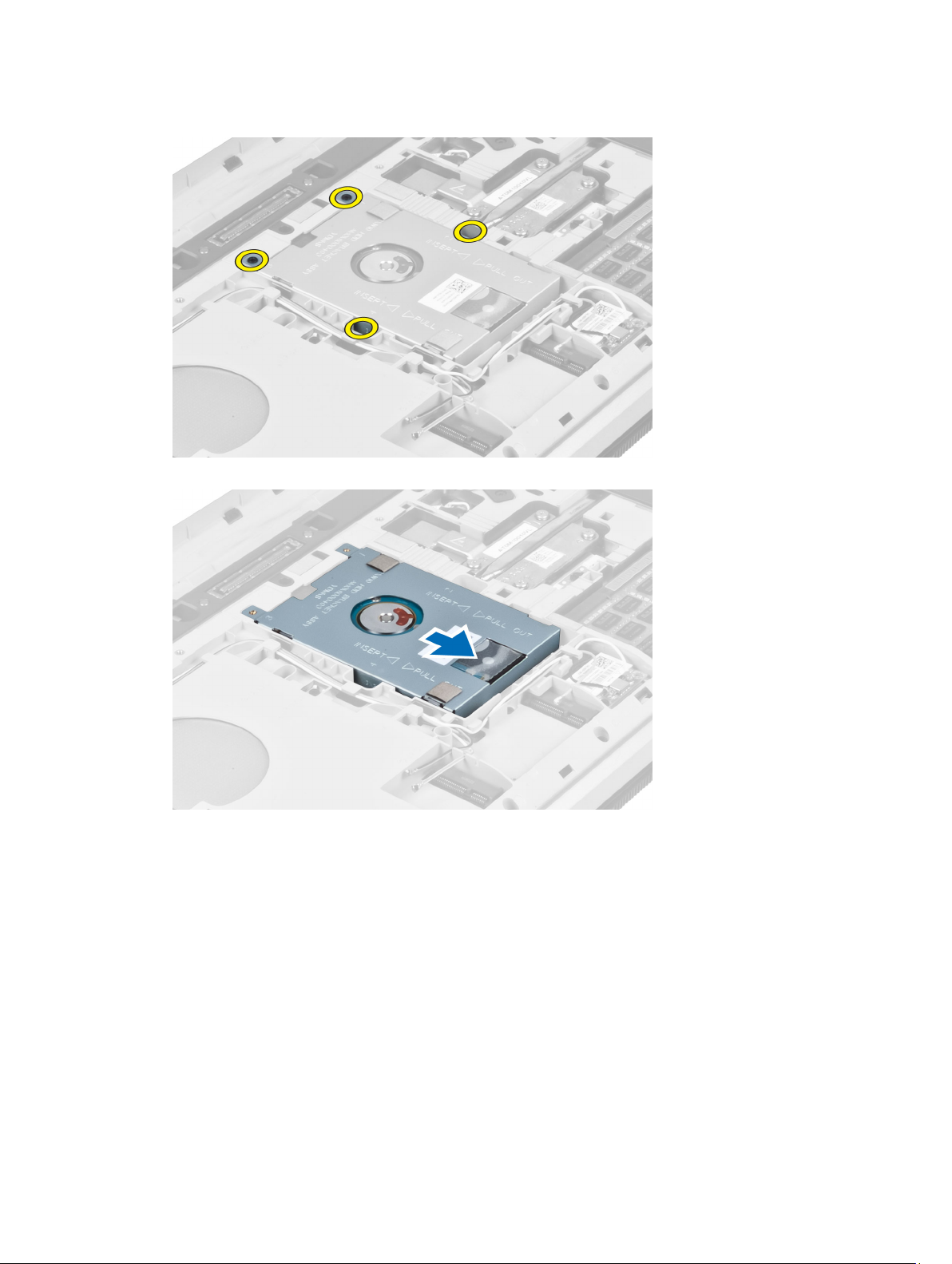
3. Fjern skruerne, der fastgør harddiskens beslag.
4. Anvend tappen til at trække i harddiskbeslaget og frigøre det fra dets stik.
5. Fjern harddisken fra computeren.
21
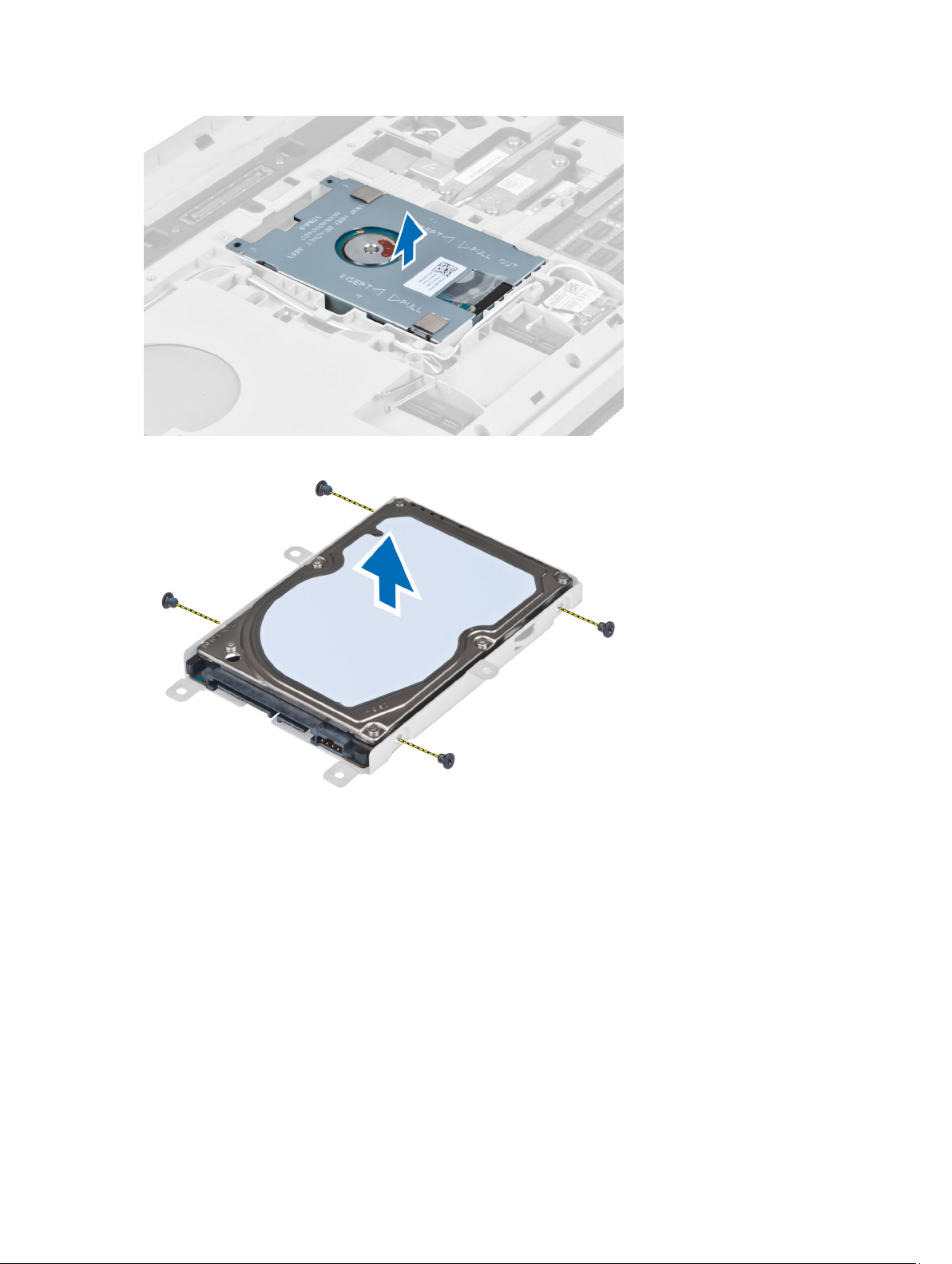
6. Fjern skruerne, der fastgør harddiskbeslaget.
7. Fjern harddiskbeslaget fra harddisken.
Sådan installeres harddisken
1. Fastgør harddiskbeslaget på harddisken.
2. Installer skruerne,der fastgør harddiskbeslaget.
3. Installer harddisken i computeren.
4. Installer skruen, der fastgør harddiskbeslaget.
5. Installer:
a) bundpanel
b) batteri
6. Følg procedurerne i
22
Efter du har udført arbejde på computerens indvendige dele
.

Sådan fjernes kort til trådløst lokalnetværk (Wireless Local Area Network – WLAN)
1. Følg procedurerne i
2. Fjern:
a) batteri
b) adgangspanel
3. Frakobl antennekablerne fra WLAN-kortet.
4. Fjern skruen, der fastgør WLAN kortet til computeren.
5. Fjern WLAN-kortet fra dets stik på bundkortet.
Før du udfører arbejde på computerens indvendige dele
.
Sådan installeres kort til trådløst lokalnetværk (Wireless Local Area Network – WLAN)
1. Indsæt WLAN-kortet ind i dets stik i en vinkel på 45 grader ind i dets stik.
2. Tilslut antennekablerne til deres respektive stik markeret på WLAN-kortet.
3. Genmonter og stram skruen for at fastgøre WLAN-kortet til computeren.
4. Installer:
a) adgangspanel
b) batteri
5. Følg procedurerne i
Efter du har udført arbejde på computerens indvendige dele
Sådan fjernes hukommelsesmodulet
1. Følg procedurerne i
2. Fjern:
a) batteri
b) adgangspanel
3. Lirk fastgørelsesklemmerne væk fra hukommelsesmodulet indtil det springer op.
4. Løft hukommelsesmodulet op, og fjern det fra computeren.
Før du udfører arbejde på computerens indvendige dele
.
.
23

Sådan installeres hukommelseskodulet
1. Indsæt hukommelsen i hukommelsessoklen.
2. Tryk på klemmen for at fastgøre hukommelsesmodulet til bundkortet.
3. Installer:
a) adgangspanel
b) batteri
4. Følg procedurerne i
Efter du har udført arbejde på computerens indvendige dele
Sådan fjernes højre bundpanel
.
1. Følg procedurerne i
2. Fjern:
a) batteri
b) adgangspanel
3. Fjern skruerne, der fastgør det højre bundpanel.
4. Fjern det højre bundpanel fra computeren.
Før du udfører arbejde på computerens indvendige dele
.
Sådan installeres det højre bundpanel
1. Anbring det højre bundpanel på dets placering i bunden af computeren.
2. Installer skruerne, der fastgør det højre bundpanel til computerens bund.
24

3. Installer:
a) adgangspanel
b) batteri
4. Følg procedurerne i
Efter du har udført arbejde på computerens indvendige dele
Fjernelse af det termiske modul
.
1. Følg procedurerne i
2. Fjern:
a) SD-hukommelseskort
b) batteri
c) adgangspanel
d) højre bundpanel
3. Fjern skruerne, der fastgør det termiske modul.
4. Løft det termiske modul op, og fjern det fra computeren.
Før du udfører arbejde på computerens indvendige dele
.
Sådan installeres det termiske modul
1. Anbring det termiske modul i dets rum.
2. Installer skruerne, der fastgør det termiske modul til computeren.
25

3. Installer:
a) højre bundpanel
b) adgangspanel
c) batteri
d) SD-hukommelseskort
4. Følg procedurerne i
Efter du har udført arbejde på computerens indvendige dele
Sådan fjernes processoren
.
1. Følg procedurerne i
2. Fjern:
a) SD-hukommelseskort
b) batteri
c) adgangspanel
d) højre bundpanel
e) termisk modul
3. Rotér processorens kamlås mod urets retning til den ulåste position. Løft processoren op, og fjern den fra
computeren.
Før du udfører arbejde på computerens indvendige dele
.
Sådan installeres processoren
1. Placer processoren i dens stik i computeren.
2. Drej processorens frigørelseslås med uret for at fastgøre processoren.
3. Installer:
a) termisk modul
b) adgangspanel
c) højre bundpanel
d) batteri
e) SD-hukommelseskort
4. Følg procedurerne i
Efter du har udført arbejde på computerens indvendige dele
.
Sådan fjernes håndledsstøtten
1. Følg procedurerne i
2. Fjern:
a) SD-hukommelseskort
b) batteri
c) adgangspanel
d) tastaturramme
e) tastatur
f) optisk drev
26
Før du udfører arbejde på computerens indvendige dele
.

g) højre bundpanel
h) harddisk
3. Fjern skruerne, der fastgør computerens bund.
4. Frakobl:
a) LED-kortets Flat Flex-kabel
b) medieknappens Flat Flex-kabel.
c) berøringspladens Flat Flex-kabel
d) fingeraftryksscannerens Flat Flex-kabel
e) tænd/sluk-knappens Flat Flex-kabel
5. Fjern skruerne, der fastgør håndledsstøtten til computeren.
27

6. Løft håndledsstøttens højre kant op.
7. Frigør tappene på håndledsstøttens venstre kant, og fjern håndledsstøtten fra computeren.
Sådan installeres håndledsstøtten
1. Flugt håndledsstøtten til dens oprindelige placering i computeren, og klik den på plads.
2. Tilslut følgende kabler til bundkortet:
a) tænd/sluk-knappens Flat Flex-kabel.
b) fingeraftryksscannerens Flat Flex-kabel
c) berøringspladens Flat Flex-kabel
d) medieknappens Flat Flex-kabel.
e) LED-kortets Flat Flex-kabel
3. Installer skruerne på håndledsstøtten.
4. Installer skruerne i computerens bund.
5. Installer:
28

a) højre bundpanel
b) optisk drev
c) tastatur
d) tastaturramme
e) adgangspanel
f) batteri
g) SD-hukommelseskort
6. Følg procedurerne i
Efter du har udført arbejde på computerens indvendige dele
Sådan fjernes ExpressCard-læseren
1. Følg procedurerne i
2. Fjern:
a) SD-hukommelseskort
b) batteri
c) adgangspanel
d) tastaturramme
e) tastatur
f) optisk drev
g) højre bundpanel
h) håndledsstøtte
3. Fjern skruerne, der fastgør ExpressCard-læseren.
4. Fjern ExpressCard-læseren fra computeren.
Før du udfører arbejde på computerens indvendige dele
.
.
Sådan installeres ExpressCard-læseren
1. Flugt ExpressCard-læseren til dens oprindelige placering i computeren, og klik den på plads.
2. Installer skruerne, der fastgør ExpressCard-læseren.
3. Installer:
a) håndledsstøtte
b) højre bundpanel
c) optisk drev
d) tastatur
e) tastaturramme
f) adgangspanel
g) batteri
h) SD-hukommelseskort
4. Følg procedurerne i
Efter du har udført arbejde på computerens indvendige dele
.
29

Sådan fjernes Bluetooth-modulet
1. Følg procedurerne i
2. Fjern:
a) SD-hukommelseskort
b) batteri
c) adgangspanel
d) tastaturramme
e) tastatur
f) optisk drev
g) højre bundpanel
h) håndledsstøtte
3. Tag Bluetooth-kablet ud bundkortet, og fjern skruen, der holder Bluetooth-modulet på plads.
4. Fjern Bluetooth-modulet fra computeren.
5. Tag Bluetooth-kablet ud af Bluetooth-modulet.
Før du udfører arbejde på computerens indvendige dele
.
Sådan installeres Bluetooth-modulet
1. Tilslut Bluetooth-kablet til Bluetooth-modulet.
2. Anbring Bluetooth-modulet i dets rum i computeren.
3. Installer skruen, der fastgør Bluetooth-modulet.
4. Tilslut Bluetooth-kablet til bundkortet.
5. Installer:
a) håndledsstøtte
b) højre bundpanel
c) optisk drev
d) tastatur
e) tastaturramme
f) adgangspanel
g) batteri
h) SD-hukommelseskort
6. Følg procedurerne i
Efter du har udført arbejde på computerens indvendige dele
Sådan fjernes lydkortet
1. Følg procedurerne i
2. Fjern:
a) SD-hukommelseskort
b) batteri
Før du udfører arbejde på computerens indvendige dele
.
.
30

c) adgangspanel
d) tastaturramme
e) tastatur
f) optisk drev
g) højre bundpanel
h) håndledsstøtte
i) Bluetooth-modul
3. Frakobl lydkortets Flat Flex-kabel fra bundkortet, og fjern skruen, der holder lydkortet på plads.
4. Fjern lydkortet fra computeren.
Sådan Installeres lydkortet
1. Anbring lydkortet i computeren.
2. Stram skruen for at fastgøre lydkortet til computeren.
3. Tilslut lydkortets kabel til bundkortet.
4. Installer:
a) Bluetooth-modul
b) håndledsstøtte
c) højre bundpanel
d) optisk drev
e) tastatur
f) tastaturramme
g) adgangspanel
h) batteri
i) SD-hukommelseskort
5. Følg procedurerne i
Efter du har udført arbejde på computerens indvendige dele
.
Sådan fjernes skærmmodulet
1. Følg procedurerne i
2. Fjern:
a) SD-hukommelseskort
b) batteri
c) adgangspanel
d) tastaturramme
e) tastatur
f) optisk drev
g) harddisk
Før du udfører arbejde på computerens indvendige dele
.
31

h) højre bundpanel
i) håndledsstøtte
3. Frakobl og fjern alle antenner fra kabelkanalerne.
4. Frakobl LVDS (low-voltage differential signaling)-kablet.
5. Træk antennerne gennem åbningen til computerens top.
32

6. Løft stikket, der er angivet på bundkoret, op.
7. Fjernskruerne, der fastgør skærmmodulet.
8. Fjern skærmmodulet fra computeren.
33

Sådan installeres skærmmodulet
1. Installer skruerne, der fastgør skærmmodulet.
2. Indsæt LVDS-kablet (Low-Voltage Differential Signaling) og kablerne til trådløs antenne gennem hullerne i
kabinettet.
3. Før LVDS-kablet langs dets rum, og tilslut stikket til bundkortet.
4. Slut antennekablerne til deres stik.
5. Installer:
a) håndledsstøtte
b) højre adgangspanel
c) optisk drev
d) tastatur
e) tastaturramme
f) adgangspanel
g) batteri
h) SD-hukommelseskort
6. Følg procedurerne i
Efter du har udført arbejde på computerens indvendige dele
.
Sådan fjernes den højre støtteramme
1. Følg procedurerne i
2. Fjern:
a) SD-hukommelseskort
b) batteri
c) adgangspanel
d) tastaturramme
e) optisk drev
f) harddisk
g) højre bundpanel
h) håndledsstøtte
i) skærmmodul
3. Fjern skruerne, der fastgør den højre støtteramme til computeren.
4. Løft den højre støtteramme væk fra computeren.
Før du udfører arbejde på computerens indvendige dele
.
34

Sådan installeres den højre støtteramme
1. Anbring den højre støtteramme i computeren.
2. Stram skruerne, der fastgør den højre støtteramme til computeren.
3. Installer:
a) skærmmodul
b) håndledsstøtte
c) højre bundpanel
d) harddisk
e) optisk drev
f) tastatur
g) tastaturramme
h) adgangspanel
i) batteri
j) SD-hukommelseskort
4. Følg procedurerne i
Efter du har udført arbejde på computerens indvendige dele
Sådan fjernes modemkortet
1. Følg procedurerne i
2. Fjern:
a) SD-hukommelseskort
b) batteri
c) adgangspanel
d) tastaturramme
e) tastatur
f) optisk drev
g) harddisk
h) højre bundpanel
i) håndledsstøtte
j) skærmmodul
k) højre støtteramme
3. Fjern skruen, der fastgør modemkortet til computeren.
4. Løft modemkortet for at frigøre det fra stikket bag på kortet.
5. Fjern netværksstikkablet fra modemkortet.
6. Løft og fjern modemkortet fra computeren.
Før du udfører arbejde på computerens indvendige dele
.
.
35

Sådan installeres modemkortet
1. Anbring modemkortet på I/O-kortet i computeren.
2. Tilslut netværksstikkets kabel til modemkortet.
3. Fastgør modemkortet til stikket bag på computeren.
4. Stram skruen for at fastgøre modemkortet til computeren.
5. Installer:
a) højre støtteramme
b) skærmmodul
c) håndledsstøtte
d) højre bundpanel
e) harddisk
f) optisk drev
g) tastatur
h) tastaturramme
i) adgangspanel
j) batteri
k) SD-hukommelseskort
6. Følg procedurerne i
Efter du har udført arbejde på computerens indvendige dele
Sådan fjernes den venstre støtteramme
.
1. Følg procedurerne i
2. Fjern:
a) SD-hukommelseskort
b) batteri
c) adgangspanel
d) tastaturramme
e) tastatur
f) optisk drev
g) harddisk
h) højre bundpanel
i) håndledsstøtte
j) skærmmodul
3. Fjern skruerne, der fastgør den venstre støtteramme til computeren.
4. Løft den venstre støtteramme væk fra computeren.
Før du udfører arbejde på computerens indvendige dele
.
36

Sådan installeres den venstre støtteramme
1. Anbring den venstre støtteramme i computeren.
2. Stram skruerne, der fastgør den venstre støtteramme til computeren.
3. Installer:
a) skærmmodul
b) håndledsstøtte
c) højre bundpanel
d) harddisk
e) optisk drev
f) tastatur
g) tastaturramme
h) adgangspanel
i) batteri
j) SD-hukommelseskort
4. Følg procedurerne i
Efter du har udført arbejde på computerens indvendige dele
Sådan fjernes bundkortet
.
1. Følg procedurerne i
2. Fjern:
a) SD-hukommelseskort
b) batteri
c) adgangspanel
d) tastaturramme
e) tastatur
f) optisk drev
g) harddisk
h) WLAN-kort
i) højre bundpanel
j) termisk modul
Før du udfører arbejde på computerens indvendige dele
.
37

k) håndledsstøtte
l) ExpressCard-kortlæser
m) skærmmodul
n) venstre støtteramme
o) kablet til køleblæseren
3. Frakobl:
a) kablet til køleblæseren
b) DC-in-kabel
c) Bluetooth-kabel
4. Frakobl højttalerkablet og lydkortets Flex-kabel fra bundkortet.
5. Fjern skruerne, der fastgør bundkortet.
38

6. Løft bundkortmodulets højre kant, og hæv den til en vinkel på 45 grader.
7. Frigør bundkortet fra portstikkene til venstre, og fjern bundkortet.
39

Sådan installeres bundkortet
1. Flugt bundkortet til dets oprindelige stilling på computeren.
2. Genmonter og stram skruerne for at fastgøre bundkortet til computeren.
3. Før og tilslut følgende kabler til bundkortet:
a) lydkortets Flat Flex-kabel
b) Bluetooth-kabel
c) højttalerkabel
d) DC-in-kabel
e) kablet til køleblæseren
4. Installer:
a) venstre støtteramme
b) skærmmodul
c) ExpressCard-kortlæser
d) håndledsstøtte
e) termisk modul
f) højre bundpanel
g) harddisk
h) optisk drev
i) tastatur
j) tastaturramme
k) adgangspanel
l) batteri
m) SD-hukommelseskort
5. Følg procedurerne i
Efter du har udført arbejde på computerens indvendige dele
.
Sådan fjernes knapcellebatteriet
1. Følg procedurerne i
2. Fjern:
a) SD-hukommelseskort
40
Før du udfører arbejde på computerens indvendige dele
.

b) ExpressCard
c) batteri
d) adgangspanel
e) Tastaturramme
f) optisk drev
g) harddisk
h) WLAN-kort
i) højre bundpanel
j) termisk modul
k) håndledsstøtte
l) ExpressCard-kortlæser
m) skærmmodul
n) venstre støtteramme
o) bundkort
3. Tag knapcellebatteriet ud af bundkortet.
4. Frigør og fjern knapcellebatteriet fra den klæbende.
Sådan installeres knapcellebatteriet
1. Anbring knapcellebatteriet på bundkortet med den klæbende side nedad.
2. Tilslut knapcellebatteriets kabel til bundkortet.
3. Installer:
a) bundkort
b) venstre støtteramme
c) skærmmodul
d) ExpressCard-kortlæser
e) håndledsstøtte
f) termisk modul
g) højre bundpanel
h) WLAN-kort
i) harddisk
j) optisk drev
k) tastatur
l) tastaturramme
m) adgangspanel
n) batteri
o) ExpressCard
p) SD-hukommelseskort
4. Følg procedurerne i
Efter du har udført arbejde på computerens indvendige dele
Sådan fjernes I/O-kortet (Input/Output-kortet)
1. Følg procedurerne i
2. Fjern:
Før du udfører arbejde på computerens indvendige dele
.
.
41

a) SD-hukommelseskort
b) batteri
c) adgangspanel
d) tastaturramme
e) tastatur
f) optisk drev
g) harddisk
h) WLAN-kort
i) højre bundpanel
j) termisk modul
k) håndledsstøtte
l) ExpressCard-kortlæser
m) skærmmodul
n) højre støtteramme
o) venstre støtteramme
p) bundkort
3. Fjern de skruer, som fastgør I/O-kortet på computeren.
4. Løft I/O-kortet ud af computeren.
Sådan installeres I/O-kortet (Input/Output-kortet)
1. Sæt I/O-kortet i computeren.
2. Stram skruen, som fastgør I/O-kortet på computeren.
3. Installer:
a) bundkort
b) venstre støtteramme
c) højre støtteramme
d) skærmmodul
e) ExpressCard-kortlæser
f) håndledsstøtte
g) termisk modul
h) højre bundpanel
i) WLAN-kort
j) harddisk
k) optisk drev
l) tastatur
42

m) tastaturramme
n) adgangspanel
o) batteri
p) SD-hukommelseskort
4. Følg procedurerne i
Efter du har udført arbejde på computerens indvendige dele
Sådan fjernes strømstikket
.
1. Følg procedurerne i
2. Fjern:
a) SD-hukommelseskort
b) batteri
c) adgangspanel
d) tastaturramme
e) tastatur
f) optisk drev
g) harddisk
h) WLAN-kort
i) højre bundpanel
j) termisk modul
k) håndledsstøtte
l) ExpressCard-kortlæser
m) skærmmodul
n) venstre støttebeslag
o) bundkort
3. Fjern strømstikkets kabel fra kabelkanalerne.
Før du udfører arbejde på computerens indvendige dele
.
4. Fjern strømstikket.
43

Sådan installeres strømstikket
1. Installer strømstikket i computeren.
2. Før strømstikkets kabel gennem kabelkanalen.
3. Installer:
a) bundkort
b) venstre støttebeslag
c) skærmmodul
d) ExpressCard-kortlæser
e) håndledsstøtte
f) termisk modul
g) højre bundpanel
h) WLAN-kort
i) harddisk
j) optisk drev
k) tastatur
l) tastaturramme
m) adgangspanel
n) batteri
o) SD-hukommelseskort
4. Følg procedurerne i
Efter du har udført arbejde på computerens indvendige dele
Sådan fjernes systemblæseren
.
1. Følg procedurerne i
2. Fjern:
a) SD-hukommelseskort
b) batteri
c) adgangspanel
d) tastaturramme
e) tastatur
44
Før du udfører arbejde på computerens indvendige dele
.

f) optisk drev
g) harddisk
h) WLAN-kort
i) højre bundpanel
j) termisk modul
k) håndledsstøtte
l) ExpressCard-kortlæser
m) skærmmodul
n) højre støtteramme
o) venstre støtteramme
p) modemkort
q) netværksstik
r) bundkort
s) strømstik
3. Fjern kablet til systemblæseren fra kabelkanalen.
4. Fjern skruen, der fastgør kablet til systemblæseren, og løft det for at fjerne det fra computeren.
45

Sådan installeres systemventilatoren
1. Anbring systemblæseren i computeren.
2. Stram skruerne for at fastgøre blæseren til computeren.
3. Installer:
a) strømstik
b) bundkort
c) netværksstik
d) modemkort
e) venstre støtteramme
f) højre støtteramme
g) skærmmodul
h) ExpressCard-kortlæser
i) håndledsstøtte
j) termisk modul
k) højre bundpanel
l) WLAN-kort
m) harddisk
n) optisk drev
o) tastatur
p) tastaturramme
q) adgangspanel
r) batteri
s) SD-hukommelseskort
4. Følg procedurerne i
Efter du har udført arbejde på computerens indvendige dele
Fjernelse af netværksstikket
1. Følg procedurerne i
2. Fjern:
a) SD-hukommelseskort
b) batteri
c) adgangspanel
d) tastaturramme
e) tastatur
f) optisk drev
g) harddisk
h) højre bundpanel
i) håndledsstøtte
j) skærmmodul
k) højre støtteramme
l) venstre støtteramme
m) modemkort
3. Fjern netværksstikkets kabel fra kabelkanalerne.
4. Fjern netværksstikket.
Før du udfører arbejde på computerens indvendige dele
.
.
46

Installation af netværksstikket
1. Installer netværksstikket i computeren.
2. Før netværksstikket gennem kabelkanalen.
3. Installer:
a) modemkort
b) venstre støtteramme
c) højre støtteramme
d) skærmmodul
e) håndledsstøtte
f) højre bundpanel
g) harddisk
h) optisk drev
i) tastatur
j) tastaturramme
k) adgangspanel
l) batteri
m) SD-hukommelseskort
4. Følg procedurerne i
Efter du har udført arbejde på computerens indvendige dele
Sådan fjernes højttalerne
.
1. Følg procedurerne i
2. Fjern:
a) SD-hukommelseskort
b) batteri
c) adgangspanel
d) tastaturramme
e) tastatur
f) optisk drev
g) harddisk
h) WLAN-kort
i) højre bundpanel
Før du udfører arbejde på computerens indvendige dele
.
47

j) termisk modul
k) håndledsstøtte
l) ExpressCard-kortlæser
m) Bluetooth-modul
n) lydkort
o) skærmmodul
p) venstre støtteramme
q) bundkort
3. Fjern skruerne, der fastgør højttalerne.
4. Fjern højttalerkablerne fra kabelkanalerne.
5. Løft højttaleren væk fra computeren.
Sådan installeres højtalerne
1. Placer højttalerne i computeren.
2. Stram skruerne, der fastgør højtalerne til computeren.
3. Tilslut højttalerkablerne, og fastgør dem i kabelkanalerne.
4. Installer:
a) bundkort
b) venstre støtteramme
c) skærmmodul
d) lydkort
e) Bluetooth-modul
f) ExpressCard-kortlæser
g) håndledsstøtte
h) termisk modul
i) højre bundpanel
48

j) WLAN-kort
k) harddisk
l) optisk drev
m) tastatur
n) tastaturramme
o) adgangspanel
p) batteri
q) SD-hukommelseskort
5. Følg procedurerne i
Efter du har udført arbejde på computerens indvendige dele
.
49

50

Oplysninger om dockingport
Dockingporten anvendes til at slutte den bærbare computer til en dockingstation (valgfrit).
1. SIM-kortstik
2. Dockingport
51

52

Specifikationer
Specifikationer
BEMÆRK: Udvalget kan variere afhængigt af region. Du kan finde yderligere oplysninger om computerens
konfiguration ved at klikke på Start (Startikon) → Hjælp og support, og vælg derefter mulighed for at se
information om din computer.
Tabel 1. Systemoplysninger
Funktion Specifikation
Chipsæt Intel HM77/QM77 Express-chipsæt
DRAM-busbredde 64-bit
Flash EPROM SPI 32 Mbit
PCIe Gen1 bus 100 MHz
Ekstern busfrekvens DMI (5 GT/s)
Tabel 2. Processor
Funktion Specifikation
Typer
L3-cache op til 8 MB
Tabel 3. Hukommelse
Funktion Specifikation
Hukommelsesstik to SoDIMM-stik
Hukommelseskapacitet 2 GB, 4 GB og 8 GB
Hukommelsestype DDR3 SDRAM 1600
Hukommelse (minimum) 2 GB
Hukommelse (maksimum) 8 GB
Tabel 4. Audio (Lyd)
Funktion Specifikation
Type fire-kanals High Definition-lyd
Controller IDT92HD93
• Intel Celeron
• Intel Core i3-serien
• Intel Core i5-serien
• Intel Core i7-serien
53

Funktion Specifikation
Stereokonvertering 24-bit (analog-til-digital og digital-til-analog)
Grænseflade:
Intern high definition-lyd
Ekstern stik til indgående mikrofon/stereohovedtelefoner/eksterne
højtalere
Højttalere to
Intern højtalerforstærker 1 W (RMS) pr. kanal
Lydstyrkestyring taster til tastaturfunktioner, programmenuer
Tabel 5. Video
Funktion Specifikation
Type integreret på bundkortet
Controller Intel HD graphics
Tabel 6. Kommunikation
Funktion Specifikation
Netværkskort 10/100/1000 Mb/s Ethernet (RJ-45)
Trådløst intern trådløst, lokalt netværk (Wireless Local Area Network –
WLAN) og trådløst wide area network (Wireless Wide Area
Network –WWAN)
Tabel 7. Porte og stik
Funktion Specifikation
Lyd (valgfrit) et stik til mikrofon/stereohovedtelefon/højttalere
Video
• et VGA-stik med 15 ben
• 19-bens HDMI-stik
Netværkskort et RJ-45 stik
USB 2.0
USB 3.0
• to 4-bens USB 2.0-kompatible stik
• et USB 3.0-kompatibelt stik
• et eSATA/USB 3.0-kompatibelt stik
Hukommelseskortlæser en 8-i-1-hukommelseskortlæser
Dockingport et
Port til SIM-kort (Subscriber Identity Module) et
54

Tabel 8. Skærm
Funktion Specifikation
Type
Latitude E5430
• HD (1366 x 768), WLED
• HD+ (1600 x 900)
Latitude E5530
• HD (1366 x 768), WLED
• FHD (1920 x 1080)
Størrelse
Latitude E5430 14,0”
Latitude E5530 15,6"
Mål:
Latitude E5430:
Højde 192,5 mm (7,57")
Bredde 324 mm (12,75")
Diagonal 355,60 mm (14,00")
Aktivt areal (X/Y) 309,40 mm x 173,95 mm
Maksimal opløsning
• 1366 x 768 pixel
• 1600 x 900 pixel
Maksimal lysstyrke 200 nit
Latitude E5530:
Højde 210 mm (8,26")
Bredde 360 mm (14.17")
Diagonal 394,24 mm (15,60")
Aktivt område (X/Y) 344,23 mm x 193,54 mm
Maksimal opløsning
• 1366 x 768 pixel
• 1920 x 1080 pixel
Maksimal lysstyrke 220 nit for HD, 300 nit for FHD
Betjeningsvinkel 0° (lukket) til 135°
Opdateringshastighed 60 Hz
Mindste betragtningsvinkel:
Horisontalt
• +/- 40° for HD
• +/- 60° for FHD
55

Funktion Specifikation
Vertikalt
• +10°/-30° for HD
• +/-50° for FHD
Pixel-pitch:
Latitude E5430 0,2265 mm x 0,2265 mm
Latitude E5530
• 0,2520 mm x 0,2520 mm for HD
• 0,1790 x 0,1790 for FHD
Tabel 9. Tastatur
Funktion Specifkation
Antal taster USA: 86 taster, Storbritannien: 87 taster, Brasilien: 87 taster og
Japan: 90 taster
Layout QWERTY/AZERTY/Kanji
Tabel 10. Pegefelt
Funktion Specifikation
Aktivt område:
X-akse 80,00 mm
Y-akse 45,00 mm
Tabel 11. Batteri
Funktion Specifikation
Type "Smart" litium-ion med 4, 6 eller 9 celler
Mål:
Højde
4-, 6- og 9 celler 20,00 mm (0,79")
Bredde
4 og 6 celler 208,00 mm (8,18")
9 celler 214,00 mm (8,43")
Dybde
4 og 6 celler 48,08 mm (1,89")
9 celler 71,79 mm (2,83")
Vægt
4 celler 240,00 g (0,53 lb)
6 celler 344,73 g (0,76 lb)
56

Funktion Specifikation
9 celler 508,20 g (1,12 lb)
Spænding
4 celler 14,8 VDC
6 og 9 celler 11,1 VDC
Temperaturområde:
Drift 0 °C til 50 °C (32 °F til 122 °F)
Ikke i drift –40 °C til 85 °C (–40 °F til 185 °F)
BEMÆRK: Batteriet kan sikkert modstå ovenstående
opbevaringstemperaturer med 100% opladning.
BEMÆRK: Batteriet kan også sikkert modstå storage
opbevaringstemperaturer fra –20 °C til +60 °C uden at
dets ydelse forringes.
Knapcellebatteri 3 V CR2032 litium-knapcellebatteri
Tabel 12. Vekselstrømsadapter
Funktion Latitude E5430 Latitude E5530
Type 65 W 90 W adapter
Indgangsspænding 100 til 240 VAC 100 til 240 VAC
Indgangsstrøm (maksimum) 1,7 A 1,5 A
Indgangsfrekvens 50 til 60 Hz 50 til 60 Hz
Udgangsspænding 65 W 90 W
Udgangsstrøm 3,34 A (kontinuerligt) 4,62 A (kontinuerlig)
Nominel udgangsspænding 19,5 +/– 1,0 VDC 19,5 +/– 1,0 VDC
Temperaturområde:
Drift 0 °C til 40 °C (32 °F til 104 °F) 0 °C til 40 °C (32 °F til 104 °F)
Ikke i drift –40 °C til 70 °C (–40 °F til 158 °F) –40 °C til 70 °C (–40 °F til 158 °F)
Tabel 13. Fysisk
Fysisk Latitude E5430 Latitude E5530
Højde 29,9 mm til 32,5 mm (1,17" til 1,27") 30,20 mm til 33,2 mm (1,18" til 1,30")
Bredde 350,00 mm (13,70") 388,00 mm (15,27")
Dybde 240,00 mm (9,44") 251,00 mm (9,88")
Vægt 2,04 kg (4,50 lb) 2,38 kg (5,25 lb)
57

Tabel 14. Miljø
Funktion Specifikation
Temperatur:
Drift 0 °C til 35 °C (32 °F til 95 °F)
Opbevaring –40 °C til 65 °C (–40 °F til 149 °F)
Relativ luftfugtighed (maksimum):
Drift 10 - 90 % (ikke-kondenserende)
Opbevaring 5 - 95 % (ikke-kondenserende)
Højde over havet (maksimum):
Drift –15,24 m til 3048 m (–50 fod til 10,000 fod)
Ikke i drift –15,24 m til 10.668 m (–50 fod til 35.000 fod)
Luftbåret forureningsniveau G1 eller lavere som defineret af ISA-71.04–1985
58

System Setup (Systeminstallation)
Oversigt
Med System Setup (Systeminstallation) kan du:
• ændre systemkonfigurationsoplysningerne, når du har tilføjet, ændret eller fjernet hardware i computeren.
• angive eller ændre en brugerdefinerbar indstilling, som f.eks. brugeradgangskoden.
• aflæse aktuel ledig hukommelse eller angive, hvilken type harddisk der er installeret.
FORSIGTIG: Medmindre du er en erfaren computerbruger, skal du undlade at ændre indstillingerne for dette
program. Nogle ændringer kan bevirke, at computeren ikke fungerer korrekt.
Adgang til systeminstallationsprogrammet
1. Tænd (eller genstart) computeren.
2. Når det blå DELL-logo vises, skal du vente, indtil F2-prompten vises.
3. Når F2-prompten vises, skal du straks trykke på <F2>.
BEMÆRK: F2-prompten indikerer, at tastaturet er initialiseret. Denne prompt kan blive vist meget hurtigt, så du skal
holde øje med den og derefter trykke på <F2> . Hvis du trykker på <F2>, inden prompten vises, registreres
tastetrykket ikke.
4. Hvis du venter for længe, og operativsystemlogoet vises, skal du vente, indtil du ser skrivebordet i Microsoft
Windows. Luk derefter computeren ned, og forsøg igen.
Indstillinger i System Setup (Systeminstallation)
BEMÆRK: Afhængigt af computeren og de installerede enheder er det muligvis ikke alle elementer i dette afsnit,
der vises.
Tabel 15. Generelt
Indstilling Beskrivelse
Systemoplysninger Afsnittet viser computerens primære hardwarefunktioner.
• Systemoplysninger – Viser BIOS Version (BIOS-version), Service Tag
(Servicekode), Asset Tag (Aktivkode), Ownership Tag (Ejerskabskode),
Ownership Date (Dato for ejerskab), Manufacture Date (Fremstillingsdato)
og Express Service Code (Ekspresservicekode).
• Memory Information (Hukommelsesoplysninger) – Viser Memory Installed
(Installeret hukommelse), Memory Available (Tilgængelig hukommelse),
Memory Speed (Hukommelseshastighed), Memory Channels Mode
(Hukommelseskanaltilstand), Memory Technology
(Hukommelsesteknologi), DIMM A Size (DIMM A-størrelse) og DIMM B
Size (DIMM B-størrelse).
• Processor Information (Processoroplysninger): Viser Processor Type
(Processortype), Core Count (Core-tælling), Processor ID (Processor-id),
Current Clock Speed (Aktuel clockhastighed), Minimum Clock Speed
(Laveste clockhastighed), Maximum Clock Speed (Højeste clockhastighed),
Processor L2 Cache (processor L2-cache), Processor L3 Cache (processor
L3-cache), HT Capable (Understøtter HT) og 64-Bit Technology (64-bitteknologi).
59

Indstilling Beskrivelse
• Device Information (Enhedsoplysninger) - Viser Primary Hard Drive
(Primær harddisk), Fixed bay Device (Fastbåsenhed), System eSATA
Device (System eSATA-enhed), Dock eSATA Device (Dock eSATA-enhed),
LOM MAC Address (LOM MAC-adresse), Video Controller (Skærmkort),
Video BIOS Version (Skærm-BIOS-version), Video Memory
(Skærmhukommelse), Panel Type (Paneltype), Native Resolution
(Oprindelige opløsning), Audio Controller (Audiocontroller), Modem
Controller (Modemstyring), Wi-Fi Device (Wi-Fi-enhed), Cellular Device
(Mobilenhed), Bluetooth Device (Bluetooth-enhed).
Batterioplysninger Viser batteriets status og vekselstrømsadaptertypen, der er koblet til computeren.
Startrækkefølge Lader dig ændre rækkefølgen, i hvilken computeren forsøger at finde et
operativsystem
• Diskette Drive (Diskettedrev)
• Internal HDD (Intern harddisk)
• USB Storage Device (USB-lagerenhed)
• Cd/dvd/cd-rw-drev
• Onboard NIC (Indbygget netværkskort)
Boot List Option (Indstilling for
startlisten)
Lader dig ændre indstillingen for startlisten.
• Legacy (ældre)
• UEFI
Date/Time (Dato/klokkeslæt) Lader dig ændre computerens dato og klokkeslæt.
Tabel 16. System Configuration (Systemkonfiguration)
Indstilling Beskrivelse
Integrated NIC (Indbygget
netværkskort)
Lader dig konfigurere den indbyggede netværkscontroller. Indstillingerne er:
• Disabled (Deaktiveret)
• Enabled (Aktiveret)
• Enabled w/PXE (Aktiveret m/PXE): Denne indstilling er som standard
aktiveret.
System Management
(Systemhåndtering)
Lader dig styre mekanismen til systemhåndtering. Indstillingerne er:
• Disabled (Deaktiveret): Denne indstilling er som standard aktiveret.
• ASF 2.0
• Alert Only (Kun varsel)
BEMÆRK: Dette element er kun for ikke-Vpro system.
Parallel Port (Parallelport) Lader dig konfigurere dockingstationens parallelport. Indstillingerne er:
• Disabled (Deaktiveret)
• AT: Denne indstilling er som standard aktiveret.
• PS2
• ECP
60

Indstilling Beskrivelse
Serial Port (Seriel port) Lader dig konfigurere den indbyggede serielle port. Indstillingerne er:
• Disabled (Deaktiveret)
• COM1: Denne indstilling er som standard aktiveret.
• COM2
• COM3
• COM4
SATA Operation (SATA-drift) Lader dig konfigure den interne SATA-harddiskcontroller. Indstillingerne er:
• Disabled (Deaktiveret)
• ATA
• AHCI
• RAID On (RAID Til): Denne indstilling er som standard aktiveret.
Drev Lader dig konfigurere indbyggede SATA-drev. Alle drev er som stadnard aktiveret.
Indstillingerne er:
• SATA-0
• SATA-1
• SATA-4
• SATA-5
SMART Reporting (SMARTrapportering)
USB Controller (USB-controller) Dette felt konfigurerer den indbyggede USB-controller. Hvis Boot Support (Boot-
Keyboard Illumination
(Tastaturlys)
Feltet styrer om harddiskfejl ved indbyggede drev rapporteres ved opstart.
Teknologien er en del af specifikationen for SMART (Self Monitoring Analysis and
Reporting Technology). Denne indstilling er som standard deaktiveret.
• Enable SMART Reporting (Aktiver SMART-rapportering)
understøttelse) er aktiveret, kan systemet starte fra alle typer USB-lagerenheder
(harddisk, hukommelsesnøgle, diskette).
Hvis USB-porten er aktiveret, er enheder tilsluttet porten aktiveret og tilgængelig
for OS.
Hvis USB port er deaktiveret, kan OS ikke se nogen enhed tilsluttet porten.
• Enable Boot Support (Aktivér opstartsunderstøttelse)
• Enable External USB Port (Aktivér ekstern USB-port)
BEMÆRK: USB-tastatur og -mus virker altid i BIOS-konfigurationen uanset
disse indstillinger.
Dette afkrydsningsfelt lader dig vælge driftstilstand for tastaturlysfunktionen.
Tastaturets lysstyrkeniveau kan angives til mellem 25% og 100%
• Disabled (Deaktiveret): Denne indstilling er som standard aktiveret.
• Niveau er 25%
• Niveau er 50%
• Niveau er 75%
• Niveau er 100%
61

Indstilling Beskrivelse
Miscellaneous Devices (Diverse
enheder)
Lader dig aktivere eller deaktivere følgende enheder:
• Enable Internal Modem (Aktiver Indbygget modem)
• Enable Microphone (Aktivér mikrofon)
• Enable eSATA Ports (Aktiver eSATA-porte)
• Enable Hard Drive Free Fall Protection (Aktiver harddiskfritfaldsbeskyttelse)
• Enable Fixed Bay (Aktiver fast bås)
• Enable Express card (Aktiver Express-kort)
• Enable Camera (Aktivér kamera)
BEMÆRK: Alle enheder er som standard aktiveret.
Du kan også aktivere eller deaktivere mediekort.
Tabel 17. Video
Indstilling Beskrivelse
LCD-lystyrke Lader dig indstille skærmens lysstyrke afhængigt af strømkilden (On Battery
(Batteri) og On AC (Vekselstrøm)).
BEMÆRK: Videoindstillingen er kun synlig, når systemet har installeret et skærmkort.
Tabel 18. Security (Sikkerhed)
Indstilling Beskrivelse
Admin Password
(Administratoradgangskode)
Lader dig indstille, ændre eller slette administratoradgangskode (admin).
BEMÆRK: Du skal indstille administratoradgangskoden, før du indstiller
system- eller harddiskadgangskoden. Sletning af administratoradgangskoden
sletter automatisk system- og harddiskadgangskoden.
BEMÆRK: Udførte adgangskodeændringer træder i kraft med det samme.
Standardindstillinger: Ikke indstillet
System Password
(Systemadgangskode)
Lader dig indstille, ændre eller slette systemadgangskoden.
BEMÆRK: Udførte adgangskodeændringer træder i kraft med det samme.
Standardindstillinger: Ikke indstillet
Adgangskode til intern harddisk-0 Lader dig indstille eller ændre systemets interne harddisk.
BEMÆRK: Udførte adgangskodeændringer træder i kraft med det samme.
Standardindstillinger: Ikke indstillet
Strong Password (Stærk
adgangskode)
Lader dig gennemtvinge indstillingen altid at indstille stærke adgangskoder.
Standardindstilling: Enable Strong Password (Aktivér stærk adgangskode) er ikke
valgt.
62

Indstilling Beskrivelse
BEMÆRK: Hvis Strong Password (Stærk adgangskode) er aktiveret, skal
administrator- og systemadgangskoder indeholde mindste ét stort bogstav, ét
lille bogstav og være på mindst 8 tegn.
Password Configuration
(Konfiguration af adgangskode)
Password Bypass (Omgåelse af
adgangskode)
Password Change (Ændring af
password)
Non-Admin Setup Changes (Ikkeadministrator ændringer i
installationsprogram)
TPM Security (TPM-sikkerhed) Lader dig aktivere TPM (Trusted Platform Module) under POST.
Computrace Lader dig aktivere eller deaktivere den valgfrie Computrace-software.
Lader dig bestemme minimum og maksimum længden af administrator- og
systemadgangskoder.
Lader dig, når de er indstillet, aktivere eller deaktivere tilladelse til at omgå
systemadgangskode og adgangskode til intern harddisk. Indstillingerne er:
• Disabled (Deaktiveret)
• Reboot bypass (Omgåelse ved genstart)
Standardindstilling: Deaktiveret
Lader dig aktivere tilladelsen til at deaktivere system- og harddiskadgangskoderne,
når administratoradgangskoden er indstillet.
Standardindstilling: Allow Non-Admin Password Changes (Tillad ændringer af ikkeadministratoradgangskoder) er valgt
Lader dig bestemme om ændringer i indstillinger i system setup (systeminstallation)
er tilladt, når der er indstillet en administratoradgangskode. Hvis deaktiveret er
indstillingen for installationsprogrammet låst af administratoradgangskoden.
Standardindstilling: The option is disabled (Indstillingen er deaktiveret).
Indstillingerne er:
• Deactivate (Deaktiver)
• Disable (Deaktiver)
• Activate (Aktivér)
BEMÆRK: Indstillingerne Activate (Aktivér) og Disable (Deaktiver) aktiverer
eller deaktiverer funktionen permanent og der tillades ikke yderligere
ændringer
Standardindstilling: Deactivate (Deaktiver)
CPU XD-support (CPU XDunderstøttelse)
OROM-tastaturadgang Lader dig instille en indstilling til at åbne skærmene Option ROM Configuration
Admin Setup Lockout (Spærring
af administrationsindstilling)
Lader dig aktivere processorens tilstand Execute Disable (Udførelse af
deaktivering).
Standardindstilling: Enable CPU XD Support (Aktivér CPU XD-understøttelse)
(Option ROM-konfiguration) via genvejstaster under opstart. Indstillingerne er:
• Enable (Aktivér)
• One Time Enable (Aktivér en gang)
• Disable (Deaktiver)
Standardindstilling: Enable (Aktivér)
Lader dig forhindre brugere i at åbne Setup (Installation) når der er indstillet en
administratoradgangskode.
63

Indstilling Beskrivelse
Standardindstilling: Enable Admin Setup Lockout (Aktivér spærring af
administrationsindstilling) er ikke valgt.
Tabel 19. Performance (Ydelse)
Indstilling Beskrivelse
Multi Core Support (Multi Coreunderstøttelse)
Dette felt angiver, om en eller flere processorkerner er aktiveret. Nogle
programmer har en forbedret ydeevne, når flere kerner er aktiveret. Denne
indstilling er som standard aktiveret. Lader dig aktivere eller deaktivere multi-coresupport for processoren. Indstillingerne er:
• All (Alle)
• 1
• 2
Standardindstilling: All (Alle)
Intel® SpeedStep™ Lader dig aktivere eller deaktivere Intel SpeedStep-funktionen.
Standardindstilling: Enable Intel SpeedStep (Aktivér Intel SpeedStep)
Tjek af C-tilstande Lader dig aktivere eller deaktivere yderligere dvaletilstande for processoren.
Standardindstilling: Indstillingen C states (C-tilstande) er aktiveret.
Intel® TurboBoost™ Lader dig aktivere eller deaktivere processorens TurboBoost-tilstand.
Standardindstilling: Enable Intel TurboBoost (Aktivér Intel TurboBoost)
Hyper-Thread Control (Styring af
hypertrådning)
Tabel 20. Power Management (Strømstyring)
Lader dig aktivere eller deaktivere processorens HyperThreading (Hypertrådning).
Standardindstilling: Enabled (Aktiveret)
Indstilling Beskrivelse
AC Behavior (Adfærd ved
vekselstrøm)
Lader dig aktivere eller deaktivere om computeren automatisk skal tænde, når en
vekselstrømsadapter tilsluttes.
Standardindstilling: Wake on AC (Vækning på vekselstrøm) er ikke valgt.
Auto On Time (Tænd automatisk
efter klokkeslæt)
Lader dig indstille klokkeslæt hvor computeren skal tænde automatisk.
Indstillingerne er:
USB Wake Support (USB-vækkeunderstøttelse)
64
• Disabled (Deaktiveret)
• Every Day (Hver dag)
• Weekdays (Hverdage)
• Select Days (Udvalgte dage)
Standardindstilling: Deaktiveret
Lader dig aktivere at USB-enheder kan vække systemet fra Standby.
BEMÆRK: Denne funktion virker kun, når der er tilsluttet en
vekselstrømsadapter. Hvis vekselstrømsadapteren fjernes under standby, vil
system setup (systeminstallation) slukke strømmen til alle USB-porte for at
spare batteristrøm.
• Enable USB Wake Support (Aktiver USB-vække-understøttelse)

Indstilling Beskrivelse
• Standardindstilling: Enable USB Wake Support (Aktiver USB-vækkeunderstøttelse) er ikke valgt.
Wireless Radio Control (Trådløs
radiostyring)
Wake on LAN/WLAN (Aktivering
ved LAN-/WLAN)
Block Sleep (Bloker slumring) Med denne indstilling kan du i blokere at gå i Slumre (S3-tilstand) i
Primary Battery Configuration
(Primær batterikonfiguration)
Lader dig aktivere eller deaktivere funktionen der automatisk skifter fra
kabelbaserede eller trådløse netværk uden at afhænge af en fysisk forbindelse.
• Control WLAN Radio (Styring af WLAN-radio)
• Control WWAN Radio (Styring af WWAN-radio)
• Standardindstilling: Control WLAN radio (Styring af WLAN-radio) og
Control WWAN radio (Styring af WWAN-radio) er ikke valgt
Lader dig aktivere eller deaktivere funktionen der tænder computeren tilstanden
Off (Slukket), når udløst af et LAN-signal.
• Disabled (Deaktiveret): Denne indstilling er som standard deaktiveret.
• LAN Only (Kun LAN)
• WLAN Only (Kun WLAN)
• LAN or WLAN (LAN eller WLAN)
operativsystemmiljø.
Block Sleep (S3 state) (Bloker slumre (S3 state)) – Denne indstilling er som
standard deaktiveret. POST
Lader dig vælge opladningstiltand for batteriet. Indstillingerne er:
• Standard Charge (Standardopladning)
• Ekspresopladning
• Predominately AC use (Primært AC-brug)
• Auto Charge (Autoopladning): Denne indstilling er som standard aktiveret.
• Custom Charge (Tilpasset opladning)
Hvis Custom Charge (Tilpasset opladning) vælges, kan du også konfigurere Custom
Charge Start (Start af tilpasset opladning) og Custom Charge Stop (Stop af tilpasset
opladning).
BEMÆRK: Alle opladningstilstande er muligvis ikke tilgængelige for alle
batterierne.
Konfiguration af batteriplade Lader dig vælge opladningstype for batteriet. Indstillingerne er:
• Standard Charge (Standardopladning)
• Express Charge (Ekspresopladning): Denne indstilling er som standard
aktiveret.
BEMÆRK: Express Charge (Ekspresopladning) findes muligvis ikke til alle
batterierne.
65

Tabel 21. POST Behavior (POST-adfærd)
Indstilling Beskrivelse
Adapter Warnings
(Adapteradvarsler)
Lader dig aktivere eller deaktivere system setup (systeminstallation) (BIOS)meddelelserne, når du bruger visse strømadaptere.
Standardindstilling: Enable Adapter Warning (Aktivér adapteradvarsler)
Keypad (Tastatur) Lader dig vælge en eller to metoder til at aktivere det tastatur, som er indbygget i
det interne tastatur.
• Fn Key Only (Kun Fn-tast): Denne indstilling er som standard aktiveret.
• By Numlock (Med Num Lock)
Mouse/Touchpad (Mus/pegefelt) Lader dig definere hvordan systemet behander input fra mus og pegefelt.
Indstillingerne er:
• Serial Mouse (Seriel mus)
• PS2 Mouse (PS2 mus)
• Toushpad/PS-2 Mouse (Pegefelt/PS-2 musestik): Denne indstilling er som
standard aktiveret.
Numlock Enable (Aktivér
Numlock)
Fn Key Emulation (Fntasteemulering)
Lader dig aktivere indstillingen Numlock, ved opstart af computeren.
Standardindstilling: Enable Network (Aktivér netværk)
Lader dig indstille hvor <Scroll Lock>-tasten anvendes til at simulere <Fn>-tastens
funktion.
Standardindstillinger: Enable Fn Key Emulation (Fn-tasteemulering)
POST Hotkeys (POSTgenvejstaster)
Lader dig aktivere logon-skærmens meddelelse, der viser kombinationen af
tastaturtaster, til at åbne menupunkter i System Setup (Systeminstallation).
Standardindstilling: Enable F12 Boot Option Menu (Aktivér F12 menupunktet Start)
Tabel 22. Virtualization Support (Virtualiseringsunderstøttelse)
Indstilling Beskrivelse
Virtualization (Virtualisering) Lader dig aktivere eller deaktivere Intel Virtualization Technology (Intel-
virtualiseringsteknologi).
Standardindstilling: Enable Intel Virtualization Technology (Aktivér Intel-
virtualiseringsteknologi)
VT for Direct I/O (VT til direkte
I/O)
Aktiverer eller deaktiverer VMM (Virtual Machine Monitor) til at udnytte de ekstra
hardwarekapaciteter, der leveres af Intel® Virtualization-teknologi til direkte I/O.
Enable VT for Direct I/O (Aktiver VT til direkte I/O) ): Denne indstilling er som
standard deaktiveret.
Trusted Execution Denne indstilling specificerer, om en MVMM (Measured Virtual Machine Monitor)
kan anvende de yderligere hardwarekapabiliteter, som findes i Intel Trusted
Execution Technology. TPM Virtualization Technology og Virtualization Technology
for Direct I/O skal aktiveres, før du kan anvende funktionen.
Trusted Execution: Deaktiveret som standard.
66

Tabel 23. Trådløst
Indstilling Beskrivelse
Trådløs kontakt Lader dig indstille trådløse enheder, der kan styres via en trådløs kontakt.
Indstillingerne er:
• Trådløst wide area network (Wireless Wide Area Network – WWAN)
• WLAN
• Bluetooth
Alle indstillignerne er som standard aktiveret.
Wireless Device Enable (Aktivér
trådløse enheder)
Lader dig aktivere eller deaktivere de interne trådløse enheder.
• Trådløst wide area network (Wireless Wide Area Network – WWAN)
• WLAN
• Bluetooth
Alle indstillignerne er som standard aktiveret.
Tabel 24. Maintenance (Vedligeholdelse)
Indstilling Beskrivelse
Service Tag (Servicekode) Viser computerens servicekode.
Asset Tag (Aktivkode) Giver dig mulighed for at oprette en systemaktivkode, hvis der ikke allerede er
angivet en aktivkode. Denne indstilling er som standard ikke angivet.
Tabel 25. Systemlog (Systemlogfiler)
Indstilling Beskrivelse
BIOS Events (BIOS-hændelser) Lader dig se og rydde System Setup (Systeminstallation) (BIOS) POST-hændelser.
67

68

Diagnosticering
Diagnosticering
Tabel 26. Statusindikatorer for enhed
Tændes, når du tænder computeren, og blinker, når
computeren er i en strømstyringstilstand.
Lyser når computeren læser eller skriver data.
Lyser permanent eller blinker for at angive batteriets
opladningsstatus.
Lyser når trådløst netværk er aktiveret.
Hvis computeren er tilsluttet en stikkontakt, virker batteriindikatoren på følgende måde:
Tabel 27. Indikatorer for batteristatus
Blinker skiftevist gult eller blåt Der er tilsluttet en ugyldig eller ikke-understøttet, ikke-Dell
vekselstrømsadapter til den bærbare pc.
Blinker skiftevist mørkegult med konstant blåt Midlertidig batterifejl med vekselstrømsadapter til stede.
Blinker konstant mørkegult Alvorlig batterifejl med vekselstrømsadapter til stede.
Indikator slukket Batteri i fuld opladningstilstand med vekselstrømsadapter
til stede.
Konstant hvidt lys tændt Batteri i opladningstilstand med vekselstrømsadapter til
stede.
Indikatorerne over tastaturet, angiver følgende:
Tabel 28. Indikatorer for tastaturstatus
Tænder, når det numeriske tastatur er aktiveret.
Tænder når Caps Lock er aktiveret.
Tænder når Scroll Lock er aktiveret.
69

70

Kontakt Dell
Kontakt Dell
BEMÆRK: Hvis du ikke har en aktiv internetforbindelse, kan du finde kontaktoplysninger på købskvitteringen,
pakkeslippen, fakturaen eller i Dells produktkatalog.
Dell giver flere muligheder for online- og telefonbaseret support og service. Tilgængeligheden varierer for de enkelte
lande og produkter, og nogle tjenester findes muligvis ikke i dit område. Sådan kontakter du Dell omkring salg, teknisk
support eller kundeservice:
1. Besøg support.dell.com.
2. Vælg supportkategori.
3. Hvis du ikke er en kunde fra USA, så vælg din landekode nederst på support.dell.com-siden, eller vælg Alle for at se
flere valg.
4. Vælg det relevante service- eller supportlink alt afhængigt af, hvad du har brug for.
71
